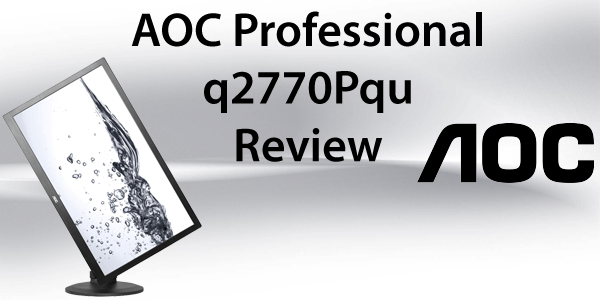
Inhoudsopgave
- Samenvatting
- Inleiding
- Testmethodes
- Specificaties
- Featureset
- Elektronica
- EDID
- Weergavemodi
- Witbalans
- Gamma
- Kleurbereik
- Kleurdiepte
- Helderheid en contrast
- Aanbevolen instellingen
- Uniformiteit
- Kijkhoeken
- Ghosting
- Input lag
- OSD
- Audio
- USB
- Energieverbruik
- Activatietijd
- Bouwkwaliteit en afwerking
- Vormgeving
- Verstelmogelijkheden van voet
- Garantie
- Conclusie
- Reacties
Opmerking vooraf |
|---|
| Deze review zal sommigen van jullie misschien bekend voorkomen. Dat kan kloppen, de review staat namelijk ook in het Engels op TFT Central. Ik werk inmiddels al bijna vier jaar mee aan die site en had deze review ook speciaal geschreven voor TFT Central. De productmanager van AOC die het scherm beschikbaar had gesteld had echter gevraagd of ik ook een Nederlandse versie van de review op Tweakers.net wilde zetten, dus bij deze. Er zitten overigens nog wel enige verschillen tussen de Nederlandse en de Engelse versie. Simon, m'n collega van TFT Central, had namelijk de indeling van de review aangepast om meer overeen te komen met eerdere reviews op TFT Central. Deze Nederlandse versie is vrijwel een één op één vertaling van de originele Engelse versie zoals ik die geschreven had. |

De AOC q2770Pqu is een beeldscherm dat het meest tot z'n recht komt bij kantoortoepassingen. Het biedt uitstekende kijkhoeken, heeft een zeer laag energieverbruik en een veelzijdige voet die alle gangbare verstelmogelijkheden heeft. De helderheid van de backlight wordt niet met behulp van PWM gestuurd, maar met een constante spanning bij elke helderheidsinstelling. Dit resulteert in een constante helderheid van de backlight zonder flikkeringen, wat het aangenaam maakt voor de ogen, ook bij langdurig gebruik.
Voor gamers is dit scherm een redelijke optie. De ghosting is vrij goed onder controle en de input lag is met net iets meer dan één frame in de meeste gevallen acceptabel. Daar staat onder andere de veel hogere resolutie tegenover. Op de recentelijk geïntroduceerde en veel duurdere ASUS ROG Swift PG278Q na zijn er geen game schermen met een resolutie van 2560x1440. Dus als je op deze resolutie wilt gamen kom je al snel uit bij een scherm als de q2770Pqu.
Voor mensen in de grafische industrie is het geen geweldige optie. De out of the box prestaties vallen tegen en hoewel het scherm zeer goed presteert in het midden van het scherm na kalibratie is de nauwkeurigheid toch te laag door verschillen in helderheid over het scherm. Deze verschillen zijn het grootst langs de randen van het scherm, het zou daardoor wel een betaalbaar alternatief kunnen zijn als je het werkoppervlak niet maximaliseert tot volledig scherm.
Uiteindelijk is de q2770Pqu een redelijke goede all-round performer met een goede prijs/prestatie verhouding. Het is ook één van de goedkoopste 27" 2560x1440 beeldschermen die op het moment verkrijgbaar zijn, met veel betere prestaties dan de zeer goedkope Koreaanse budgetschermen.

AOC is een merk waar veel mensen waarschijnlijk niet mee bekend zijn, vandaar deze korte introductie. AOC's roots liggen bij Admiral, opgericht in Chicago in 1934 en één van de eerste en grootste producenten van kleurentelevisies in het vroege tijdperk van dat medium.
In 1967 werd Admiral Overseas Corporation opgericht in Taiwan; de eerste producent van kleurentelevisies voor export. Later werd Admiral Overseas Corporation hernoemd tot AOC International en marketing begon direct vanuit die naam. In 1988 voegde AOC computer beeldschermen toe aan haar line-up. Tegenwoordig zijn ze marktleider in diverse landen in Azië en Zuid-Amerika, met ook sterke marktposities in een aantal Europese landen.
Ze maken niet langer deel uit van Admiral, maar zijn nu een dochteronderneming van TPV Technology; de grootste producent van computerbeeldschermen wereldwijd (voornamelijk als ODM voor andere merken).
De q2770Pqu is één van de wat meer high-end beeldschermen van AOC, gericht op de zakelijke wereld; voornamelijk mensen die de desktop ruimte nodig hebben die dit scherm biedt, zoals mensen in financiën, programmeurs en CAD-designers. Maar het scherm is volgens AOC ook geschikt voor mensen in de grafische industrie en ook voor gamers.
Versies en regio's
AOC International werkt wereldwijd gezien met drie regio's:
- The Americas
- EMEA
- Asia-Pacific
De EMEA versie wordt geadverteerd als Samsung Super PLS beeldscherm, terwijl de Amerikaanse versie simpelweg wordt geadverteerd als IPS. Het zou daarom heel goed kunnen dat de Amerikaanse versie een ander paneel gebruikt dan de EMEA versie, hoewel meerdere fabrikanten technologieën vergelijkbaar met IPS ook labelen als IPS, waaronder Samsung PLS en AU Optronics AHVA.
Als je buiten de EMEA regio woont kunnen resultaten van deze review daarom niet van toepassing zijn op jouw q2770Pqu exemplaar.

Om een beter beeld te geven van hoe de q2770Pqu getest is wordt in dit onderdeel alle voor de review gebruikte testapparatuur genoemd en voor sommige tests wordt ook een uitleg gegeven van de testmethode. De methodes wijken namelijk af van eerdere beeldschermreviews die ik geschreven heb, door zowel een toename in kennis als door uitbreiden of vervangen van de testapparatuur.
Overzicht van apparatuur
| Test | Hardware | Software |
|---|---|---|
| Alle tests | XFX Radeon HD 7970 Black Edition | AMD Catalyst 14.4 driver |
| Gamma | X-Rite i1Display Pro colorimeter | ChromaPure Professional 2.5.2 Analyse op basis van xyY data met: Matlab R2014a Microsoft Office Excel 2007 |
| Helderheid en contrast | ||
| Uniformiteit | ||
| Witbalans | X-Rite i1Pro Rev D spectrofotometer | |
| Kleurbereik | ||
| Kalibratie | X-Rite i1Profiler 1.5.4 | |
| Weergavemodi | n.v.t. | PixPerAn v1.011e Custom Resolution Utility 1.1.2 |
| EDID | n.v.t. | Monitor Asset Manager 2.9 |
| Color banding | n.v.t. | FastPictureViewer Pro 1.9 |
| Kijkhoeken | Canon EOS 600D + Sigma 17-50/2.8 | |
| Ghosting | PixPerAn v1.011e | |
| Input lag | SMTT 2.5.0 Custom Resolution Utility 1.1.2 | |
| Backlight bleeding | Eizo Monitortest | |
| Energieverbruik | Voltcraft Energy Monitor 3000 | |
| Ingebouwde speakers | n.v.t. | Foobar2000 v1.3.2 |
| Koptelefoonuitgang | Sennheiser HD 595 koptelefoon | |
Tabel 1: overzicht van apparatuur | ||
Aanvullende uitleg
Alle tests zijn uitgevoerd op volledig scherm op de standaard modus van 2560x1440 @ 60 Hz, waarbij het scherm via DisplayPort was aangesloten op de videokaart, tenzij anders aangegeven. Voor alle niet-gekalibreerde tests waren alle OSD instellingen gereset naar de fabrieksstandaard, met uitzondering van de instelling die getest werd.
Met uitzondering van de uniformiteitstest en de checkerboard contrasttest zijn alle metingen met de X-Rite i1Display Pro en i1Pro in het midden van het scherm uitgevoerd. Voor de sequentieel contrasttest en de gamma test was de i1Display Pro bevestigd op een statief.
Voor alle tests met de Canon EOS 600D, en ook alle productfotografie, was de camera bevestigd op een statief.
Kalibratie
Voor tests na kalibratie en voor Aanbevolen instellingen
- De kalibratie was uitgevoerd met standaard profielinstellingen
- Het witpunt was ingesteld op CIE Standard Illuminant D65
- De helderheid was ingesteld op 120 cd/m²
- De gamma was ingesteld op 2.2
- De patch size was ingesteld op Large - 462
- Helderheid en RGB gains werden handmatig aangepast in het OSD
Voor de gekalibreerde test van het kleurbereik zijn aparte testpatronen aangemaakt in Adobe Photoshop CS5 Extended met de sRGB kleurruimte toegewezen als kleurprofiel. Deze patronen waren opgeslagen als 16-bit ongecomprimeerde TIFF-bestanden en werden weergegeven met FastPictureViewer Po 1.9.
Color banding
Om vast te stellen of de q2770Pqu last heeft van color banding zijn 19 gradiënten aangemaakt in Adobe Photoshop CS5 Extended. Deze patronen waren opgeslagen als 16-bit ongecomprimeerde TIFF-bestanden en werden weergegeven met FastPictureViewer Po 1.9.
Helderheid en contrast
Sequentieel contrast
Voor de sequentieel contrasttest zijn alle metingen vijf keer uitgevoerd per instelling en gemiddeld, voor een hogere nauwkeurigheid.
Simultaan contrast I en II
De checkerboard patronen zijn gemaakt in Adobe Photoshop CS5 Extended en werden weergegeven met FastPictureViewer Po 1.9.
Kijkhoeken
Voor de kijkhoeken test werd een foto weergegeven met FastPictureViewer Po 1.9 en gefotografeerd met de Canon EOS 600D. Deze is eerst recht van voren gefotografeerd als referentie en vervolgens met dezelfde belichtingsinstellingen (ISO-waarde, relatief diafragma en sluitertijd) en slecht mininieme verschillen in brandpuntsafstand ook vanuit een hoek van 45° van zowel boven, onder, links als rechts. De resulterende foto's zijn bijgesneden, samengevoegd en geschaald in Adobe Photoshop CS5 Extended, maar zijn verder onbewerkt.
Input lag
Voor het testen van de input lag werd een iiyama Vision Master Pro 451 (A902MT) 19" CRT monitor gebruikt als referentie. Deze was aangesloten op de videokaart door middel van VGA met behulp van een DVI-I naar VGA adapter. De monitor draaide in kloonmodus met q2770Pqu op 2560x1440@60Hz. Om deze resolutie mogelijk te maken op de CRT monitor werd gebruik gemaakt van Custom Resolution Utility 1.1.2. De timers van SMTT werden vervolgens zo gefotografeerd dat alle timers op beide schermen op de foto stonden. De foto's werden gemaakt met een sluitertijd van 1/400 seconde. Omdat de reactietijden ook deel uitmaken van de totale vertraging is de input lag getest voor elke overdrive modus. Per modus werden ten minste 50 foto's gemaakt om te vergelijken.
Voor het evaluatieproces van de metingen verwijs ik naar pagina 29 van de SMTT handleiding.
Audio
Voor het testen van zowel de ingebouwde speakers als de koptelefoonuitgang werd de audio naar het scherm gestuurd over DisplayPort. Het uitgangssignaal was hierbij ingesteld op een sample frequentie van 44.1 kHz en een audio bitdiepte van 16 bits, zodat het overeen kwam met de FLAC- en MP3-bestanden die werden gebruikt voor het testen.

| Paneelafmetingen | formaat | 27" | |
| pixel pitch | 0,2331 mm | ||
| lineaire pixeldichtheid | 108,97 ppi | ||
| verhouding | 16:9 | ||
| actief deel | breedte | 596,74 mm | |
| hoogte | 335,66 mm | ||
| diagonaal | 684,66 mm 26,955" | ||
| Paneel | technologie | Super PLS | |
| fabrikant | Samsung | ||
| typenummer | LTM270DL06 | ||
| coating | Semi-gloss AG coating | ||
| Controller | fabrikant | Mstar | |
| type | MST9687D | ||
| Backlight | type | White LED | |
| configuratie | edge-lit slim (1 side) | ||
| Resolutie | 2560 x RGB x 1440 | ||
| Reactietijd | grey-to-grey gemiddeld | zonder overdrive | 12 ms |
| met overdrive | 5 ms | ||
| Frequentie | dot clock | 241.5 MHz | |
| horizontale scan range | D-Sub | 30 - 83 kHz | |
| DVI-D (DL) / DP / HDMI | 30 - 99 kHz | ||
| verticale scan range | 50 - 76 Hz | ||
| Contrast | statisch | minimaal | 600:1 |
| gemiddeld | 1000:1 | ||
| dynamisch | maximaal | 80M : 1 | |
| Maximale helderheid wit | minimaal | 250 cd/m² | |
| gemiddeld | 300 cd/m² | ||
| Kijkhoeken (contrast ratio > 10:1) | horizontaal | minimum | 80° |
| gemiddeld | 89° | ||
| verticaal | minimum | 80° | |
| gemiddeld | 89° | ||
| Kleurresolutie | bitdiepte per kleurkanaal | true 8 bit | |
| effectief kleurenpalet | 16,78 M | ||
| Kleurbereik | CIE 1931 xy chromaticiteitsdiagram | relatieve grootte van NTSC 1953 kleurruimte | 79,6% |
| dekking van sRGB kleurruimte | 100,0% | ||
| CIE 1976 u'v' chromaticiteitsdiagram | relatieve grootte van NTSC 1953 kleurruimte | 100,6% | |
| dekking van sRGB kleurruimte | 99,8% | ||
| Afmetingen | met voet | breedte | 642 mm |
| hoogte laagste stand | 426 mm | ||
| hoogte hoogste stand | 556 mm | ||
| diepte | 244 mm | ||
| zonder voet | breedte | 642 mm | |
| hoogte | 390 mm | ||
| diepte | 56 mm | ||
| Gewicht | gespecificeerd totaal | 8,0 kg | |
| gemeten | scherm | 5,17 kg | |
| voet | 2,59 kg | ||
| totaal | 7,76 kg | ||
| Verstelmogelijkheden | swivel | links | 160° |
| rechts | 160° | ||
| tilt | voor | 5° | |
| achter | 25° | ||
| hoogte | 130 mm | ||
| pivot | ja | ||
| Beeldaansluitingen | DisplayPort (standaard connector) | 1 | |
| DVI-D (dual link) | 1 | ||
| HDMI (met MHL 2.0 support) | 1 | ||
| VGA (15 pin D-Sub) | 1 | ||
| Overige aansluitingen | USB | upstream | USB 3.0 Standard B |
| USB 2.0 High Speed | 2 | ||
| USB 3.0 (fast charge) | 2 (1) | ||
| audio | 3,5 mm stereo line-in | 1 | |
| 3,5 mm headphones | 1 | ||
| voeding | IEC-60320 C13 | ||
| Netspanning | spanning | 100 - 240 V ≈ | |
| frequentie | 50 - 60 Hz | ||
| Energieverbruik | typisch | 18 W | |
| maximaal | 45 W | ||
| Energy Star 6.0 | 24,89 W | ||
| stand-by | < 0,5 W | ||
| uitgeschakeld | < 0,3 W | ||
| Garantie | onderdelen | 3 jaar | |
| arbeid | 3 jaar | ||
| on-site service | 0 jaar | ||
| Box contents | q2770Pqu beeldscherm voet CD manual + drivers Voedingskabel DVI-D (DL) kabel DisplayPort-kabel HDMI-kabel VGA-kabel 3.5 mm M-M kabel USB 3.0 A-B kabel | ||
| Certificeringen | ENERGY STAR® 6.0 EPEAT® Silver (Gold in PL en DE) TCO Displays 6.0 CE EuP GOST RoHS TÜV-GS FCC ISO9241-307 Class I | ||
Tabel 2: specificaties | |||

De featureset van de q2770Pqu is niet heel bijzonder, maar het dekt de basics zeer goed af. Exclusievere features, zoals een omgevingslichtsensor, bewegingssensor, hardwarematige kalibratie en uniformiteitscorrectie zijn op dit scherm niet aanwezig.
Het beschikt echter wel over alle gangbare beeldinputs: DisplayPort, DVI, HDMI en VGA. De eerste drie in dat rijtje ondersteunen standaard de native resolutie van 2560x1440 en de HDMI aansluiting ondersteunt ook MHL 2.0 (1920x1080). De VGA aansluiting ondersteunt standaard geen resoluties hoger dan 1920x1080, maar 2560x1440 over VGA is wel mogelijk als je de resolutie forceert. Het is ook fijn om te zien dat AOC de kabels voor alle vier de beeldaansluitingen standaard meelevert, veel fabrikanten leveren er maar twee mee. Vooral HDMI kabels worden zelden meegeleverd met schermen die ook DisplayPort en DVI hebben.
Naast de kabels voor het beeld worden er ook een USB 3.0 A-B kabel voor de ingebouwde USB hub, een 3.5 mm mini-jack male-male kabel voor de audio van PC naar scherm en een voedingskabel meegeleverd.
De ingebouwde USB-hub heeft vier poorten: 2x USB 2.0 High Speed en 2x USB 3.0 Ultra Speed. Eén van de USB 3.0 poorten is een Fast Charge poort. Het type poort is makkelijk te herkennen aan de kleur:
- zwart - USB 2.0
- blauw - USB 3.0 gewoon
- geel - USB 3.0 Fast Charge
De voet ondersteund alle gangbare verstelmogelijkheden: swivel, tilt, pivot en in hoogte verstelbaar. Hierdoor moet het scherm in vrijwel alle gevallen in een ergonomische werkhouding te gebruiken zijn.
Het scherm heeft een redelijk uitgebreid OSD dat ingesteld kan worden in 16 verschillende talen. Het biedt onder andere diverse witbalans-, gamma- en overdrive-instellingen. Ook zijn er twee opties beschikbaar voor het schalen van niet native resoluties: "Wide" (16:9) en "4:3". Voor het merendeel van de resoluties die het scherm ondersteunt wordt standaard de meest geschikte instelling gekozen. In veel gevallen is de instelling ook gelocked en kan de automatische keuze dus niet aangepast worden. Er zijn geen instellingen voor resoluties met een beeldverhouding van 16:10 of 5:4, ook is er geen ondersteuning voor 1:1 pixel mapping. Het daadwerkelijke werking van de scaler is overigens meer complex, zoals is terug te zien in het onderdeel Schaling en interpolatie.
Niet echt een feature van het scherm zelf, maar meer van het product als geheel is de 3 jaar garantie met on-site exchange. Daarnaast is het scherm ook gecertificeerd als ISO9241-307 Pixel Fault Class I, wat de op één na beste rating is voor pixeldefecten en de beste die je in de praktijk tegen komt. Vrijwel alle schermen zijn Class II, wat dubbel zoveel defecten toelaat als Class I.

Beeldschermelektronica
Om te verifiëren welk paneel er in de q2770Pqu gebruikt wordt zijn het achterste deel van de behuizing en de bezels verwijderd. Doordat het beeldscherm bij ontvangst nog helemaal nieuw was en de backlight daarom ook nog geen branduren had gehad was de lijm van de folietape die het beeldschermelektronicachassis verbind met de paneelassemblage (Afbeelding 1) nog niet warm geweest. Deze hechte daardoor minder goed dan wanneer deze wel warm is geweest, waardoor de tape nog vrij gemakkelijk verwijderd kon worden zonder te scheuren. Het was hierdoor een kleine moeite om ook even de elektronica van het beeldscherm te bekijken.

Afbeelding 1: paneelassemblage en beeldschermelektronicachassis

Afbeelding 2: printplaten van links naar rechts: USB-hub - voedingscircuit - moederbord

Afbeelding 3: moederbord
Zodra de elektronica was bloot gelegd was het vrij gemakkelijk om alle connectoren te identificeren, evenals het merendeel van de integrated circuits.
Connectoren
rechtsom beginnend links-midden
- OSD controls
- USB
- Voeding
- LVDS paar #1 en #2 naar paneelelektronica
- Voeding naar paneelelektronica
- Speakers
- GMT G1084-33
- 3,3V 5A Low-Dropout Linear Regulator
- SKhynix H5TQ1G63EFR
- 1Gb (128 MB) DDR3 SDRAM
- 64M x16 configuratie
- Normaal energieverbruik
- DDR3-1600 11-11-11 snelheid en timings
- Wordt gebruikt door de controller voor de frame-/linebuffer
- Texas Instruments TPA3113D2
- 6W per kanaal stereo klasse-D eindversterker
- Stuurt de ingebouwde speakers aan
- Anpec APW7089
- 4A 26V 380kHz asynchrone step-down converter
- Diodes Incorporated AS7805A
- 1A 3-terminal positive voltage regulator
- Atmel 24C32WP
- 32Kb 2-wire serial EEPROM
- Wordt gebruikt voor:
- DisplayPort EDID
- OSD ingestelde waarden
- OSD back-up fabrieksinstellingen
- Factory OSD ingestelde waarden
- Factory OSD back-up fabrieksinstellingen
- 24C02RP
- 2Kb 2-wire serial EEPROM
- Wordt gebruikt voor HDMI EDID
- 24C02RP
- 2Kb 2-wire serial EEPROM
- Wordt gebruikt voor DVI EDID
- 24C02RP (de kleinste van de twee IC's linksboven op moederbord op Afbeelding 2)
- 2Kb 2-wire serial EEPROM
- Wordt gebruikt voor VGA EDID
Paneelelektronica
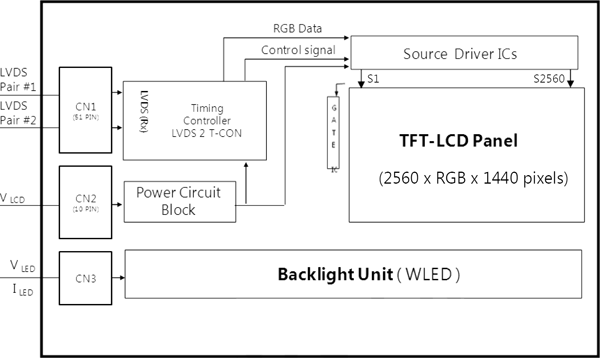
Afbeelding 4: blokdiagram van paneelelektronica (afkomstig uit paneeldatasheet)

Afbeelding 5: paneelelektronica

Afbeelding 6: LVDS paar #1 en #2 vanaf moederbord, samen met de timing controllers

Afbeelding 7: voedingskabel vanaf moederbord, samen met voedingscircuit van paneelelektronica

Afbeelding 8: gebaseerd op blokdiagram zijn dit waarschijnlijk de Source Driver IC's

Het EDID (Extended Display Identification Data) is een stukje informatie dat is opgeslagen op een EEPROM (zie Integrated circuits) per beeldsaansluiting, dat de videokaart laat weten welke weergavemodi het scherm over die aansluiting ondersteunt.
| DisplayPort EDID |
|---|
| Monitor Model name............... Q2770 Manufacturer............. AOC Plug and Play ID......... AOC2770 Serial number............ n/a Manufacture date......... 2014, ISO week 4 Filter driver............ None ------------------------- EDID revision............ 1.4 Input signal type........ Digital (DisplayPort) Color bit depth.......... 8 bits per primary color Color encoding formats... RGB 4:4:4, YCrCb 4:4:4, YCrCb 4:2:2 Screen size.............. 600 x 340 mm (27,2 in) Power management......... Active off/sleep Extension blocs.......... 1 (CEA-EXT) ------------------------- DDC/CI................... Supported MCCS revison............. 2.1 Display technology....... TFT Controller............... Mstar 0x1600 Firmware revision........ 0.4 Active power on time..... Not supported Power consumption........ Not supported Current frequency........ 119,30kHz, 79,75Hz Color characteristics Default color space...... Non-sRGB Display gamma............ 2,20 Red chromaticity......... Rx 0,660 - Ry 0,330 Green chromaticity....... Gx 0,310 - Gy 0,630 Blue chromaticity........ Bx 0,150 - By 0,040 White point (default).... Wx 0,313 - Wy 0,329 Additional descriptors... None Timing characteristics Range limits............. Not available GTF standard............. Not supported Additional descriptors... None Preferred timing......... Yes Native/preferred timing.. 2560x1440p at 60Hz (16:9) Modeline............... "2560x1440" 241,500 2560 2608 2640 2720 1440 1443 1448 1481 +hsync +vsync Detailed timing #1....... 2560x1440p at 80Hz (16:9) Modeline............... "2560x1440" 325,530 2560 2608 2640 2720 1440 1443 1448 1496 +hsync -vsync Standard timings supported 640 x 480p at 60Hz - IBM VGA 640 x 480p at 72Hz - VESA 640 x 480p at 75Hz - VESA 800 x 600p at 56Hz - VESA 800 x 600p at 60Hz - VESA 800 x 600p at 72Hz - VESA 800 x 600p at 75Hz - VESA 1024 x 768p at 60Hz - VESA 1024 x 768p at 70Hz - VESA 1024 x 768p at 75Hz - VESA 1280 x 1024p at 75Hz - VESA 1920 x 1080p at 60Hz - VESA STD 1680 x 1050p at 60Hz - VESA STD 1440 x 900p at 60Hz - VESA STD 1280 x 1024p at 60Hz - VESA STD 1280 x 960p at 60Hz - VESA STD 1280 x 720p at 60Hz - VESA STD EIA/CEA-861 Information Revision number.......... 3 IT underscan............. Supported Basic audio.............. Supported YCbCr 4:4:4.............. Supported YCbCr 4:2:2.............. Supported Native formats........... 1 Detailed timing #1....... 1920x1080p at 60Hz (16:9) Modeline............... "1920x1080" 148,500 1920 2008 2052 2200 1080 1084 1089 1125 +hsync +vsync Detailed timing #2....... 1280x720p at 60Hz (16:9) Modeline............... "1280x720" 74,250 1280 1390 1430 1650 720 725 730 750 +hsync +vsync Detailed timing #3....... 720x480p at 60Hz (16:9) Modeline............... "720x480" 27,000 720 736 798 858 480 489 495 525 -hsync -vsync Detailed timing #4....... 720x576p at 50Hz (16:9) Modeline............... "720x576" 27,000 720 732 796 864 576 581 586 625 -hsync -vsync CE video identifiers (VICs) - timing/formats supported 640 x 480p at 60Hz - Default (4:3, 1:1) 720 x 480p at 60Hz - EDTV (16:9, 32:27) 1920 x 1080i at 60Hz - HDTV (16:9, 1:1) 1920 x 1080i at 50Hz - HDTV (16:9, 1:1) 1280 x 720p at 60Hz - HDTV (16:9, 1:1) 1280 x 720p at 50Hz - HDTV (16:9, 1:1) 1920 x 1080p at 50Hz - HDTV (16:9, 1:1) 720 x 576p at 50Hz - EDTV (16:9, 64:45) 720 x 480p at 60Hz - EDTV (4:3, 8:9) 720 x 576p at 50Hz - EDTV (4:3, 16:15) 1920 x 1080p at 60Hz - HDTV (16:9, 1:1) [Native] NB: NTSC refresh rate = (Hz*1000)/1001 CE audio data (formats supported) LPCM 2-channel, 16/20/24 bit depths at 32/44/48 kHz CE speaker allocation data Channel configuration.... 2.0 Front left/right......... Yes Front LFE................ No Front center............. No Rear left/right.......... No Rear center.............. No Front left/right center.. No Rear left/right center... No Rear LFE................. No CE vendor specific data (VSDB) IEEE registration number. 0x000C03 CEC physical address..... 1.0.0.0 Maximum TMDS clock....... 165MHz |
Tabel 3: DisplayPort EDID |

Frame rates
Overklokken van beeldscherm
Omdat er steeds meer interesse is in beeldschermen met vernieuwingsfrequenties hoger dan 60 Hz is er bij dit onderdeel gekeken hoever de q2770Pqu gepusht kan worden in dat opzicht, door gebruik te maken van Custom Resolution Utility. Temeer omdat er in zowel het EDID als in de handleiding meerdere weergavemodi worden genoemd met vernieuwingsfrequenties hoger dan 60 Hz en omdat de verticale scan range wordt opgegeven als zijnde 50 - 76 Hz.
| Aansluiting | Standaard maximum | Daadwerkelijk maximum |
|---|---|---|
| DisplayPort | 2560x1440@60Hz | 2560x1440@80Hz |
| HDMI | 2560x1440@60Hz | 2560x1440@73Hz |
| DVI | 2560x1440@60Hz | 2560x1440@80Hz |
| VGA | 1920x1080@60Hz | 2560x1440@80Hz |
Tabel 4: standaard en daadwerkelijke maximum weergavemodi | ||
Op het eerste gezicht lijkt het alsof de q2770Pqu het hier uitstekend doet en ruim boven de specificaties presteert, met een maximaal ondersteunde weergavemodus van 2560x1440@80H over DisplayPort, DVI en VGA en 73 Hz over HDMI.
Omdat dit voor gamers een erg interessante feature zou zijn was de ghosting test nogmaals uitgevoerd op 80 Hz. Tijdens het uitvoeren van die test was het echter meteen duidelijk dat het paneel niet daadwerkelijk op een frequentie van 80 Hz draaide. Het tabblad Extra in het OSD liet zien dat het scherm wel het juiste signaal van de videokaart ontving: 2560x1440@80Hz (Afbeelding 9), 73 Hz voor HDMI (Afbeelding 10). Kennelijk zet de controller het binnenkomende signaal van de videokaart om van 80 Hz naar 60 Hz door het droppen van frames. Wat een duidelijk zichtbare stotterende beweging geeft bij bewegende beelden. De reden hiervoor is niet bekend, aangezien het datasheet van de Mstar MST9687D controller niet beschikbaar gesteld kon worden door de productmanager, doordat hij er zelf niet eens bij kon.

Afbeelding 9: tabblad Extra in OSD laat het signaal afkomstig van de grafische kaart zien: 80 Hz (DP, DVI en VGA)

Afbeelding 10: tabblad Extra in OSD laat het signaal afkomstig van de grafische kaart zien: 73 Hz (HDMI)
De frame drops waren niet alleen aanwezig bij 2560x1440@80Hz, maar voor alle frequenties hoger dan 60 Hz op elke resolutie en over elke aansluiting. Dit gold ook voor de standaard ondersteunde weergavemodi met frequenties hoger dan 60 Hz gespecificeerd in het EDID (en dus standaard herkend door Windows 7), die ook werden gespecificeerd in de handleiding van het scherm.
Ondanks de frame drops bij resoluties hoger dan 60 Hz is het nog steeds fijn dat de q2770Pqu de standaard weergavemodus van 2560x1440@60Hz standaard ondersteunt over DisplayPort, DVI en HDMI en als het geforceerd wordt met een programma als Custom Resolution Utility ook over VGA. Desondanks zou een scherm geen problemen mogen hebben met het correct weergeven van weergavemodi gespecificeerd door het EDID en de handleiding. Vooral omdat het hele idee achter EDID is dat een videokaart alleen een signaal naar het scherm kan sturen dat het ook daadwerkelijk ondersteunt en dus correct kan weergeven.
Overigens is de kans erg klein dat het scherm op significant hogere frequenties dan 60 Hz had kunnen draaien als de controller wel op de juiste manier het ingangssignaal verwerkte, aangezien het paneeldatasheet een maximale verticale vernieuwingsfrequentie specificeert van 65 Hz.
Onderklokken van beeldscherm
Voor het weergeven van video, met name vanaf niet-computer bronnen, kan het nuttig zijn als het scherm kan draaien op de frequentie van de bron. Dit is alleen getest over HDMI, omdat niet-computer bronnen vrijwel uitsluitend deze aansluiting gebruiken.
Alle veelvoorkomende video frame rates tot 60 Hz (zie onderstaande opsomming) geven een correct beeld zonder artefacts op zowel de standaard resolutie van 2560x1440 als op 1920x1080. Zonder een oscilloscoop is het echter vrijwel onmogelijk om vast te stellen of het paneel ook daadwerkelijk op deze frequentie draait, of dat de controller het signaal omzet.
- 23,976 Hz
- 24 Hz
- 25 Hz
- 29,97 Hz
- 30 Hz
- 47,952 Hz
- 48 Hz
- 50 Hz
- 59,94 Hz
- 60 Hz
Overigens is de laagste verticale vernieuwingsfrequentie die ondersteunt wordt door de q2770Pqu een zeer lage 8 Hz. Bij 6 en 7 Hz geeft het scherm nog wel beeld, maar laat dan zeer veel timing artefacts zien. Frequenties van 5 Hz en lager worden niet weergegeven als ondersteunde frequentie bij de monitorinstellingen in Windows, ondanks toevoegen met Custom Resolution Utility. Over DisplayPort laten 6 en 7 Hz hetzelfde probleem zien, maar daar werkt 5 Hz nog wel. Frequenties van 4 Hz en lager toevoegen zorgt ervoor dat de monitor niet goed meer wordt herkend; het wordt gezien als een onbekende monitor met een maximale resolutie van 1776x1000 pixels. Dit is overigens simpel terug te draaien.
Ongeacht of het paneel ook daadwerkelijk loopt op de frame rate van het ingangssignaal bij gangbare video frame rates is de q2770Pqu waarschijnlijk niet de beste optie voor het afspelen van video van externe bronnen. Ten eerste omdat er nergens in het OSD of handleiding iets te vinden is over YPBPR/YCBCR, wat het zeer aannemelijk maakt dat de q2770Pqu alleen maar RGB-videosignalen ondersteunt. Ten tweede omdat er geen overscaninstellingen zijn.
Schaling en interpolatie
Schaling en interpolatie is getest voor alle door de q2770Pqu standaard ondersteunde resoluties over zowel DisplayPort als HDMI. Het scherm presteerde hier hetzelfde voor beide aansluitingen, met uitzondering van de resoluties 1280x720 en 1920x1080 (zie opmerking onder tabel 5).
Het OSD biedt twee opties voor het schalen van niet native resoluties: "Wide" (16:9) en "4:3". Voor het merendeel van de resoluties die het scherm ondersteunt wordt standaard de meest geschikte instelling gekozen. In veel gevallen is de instelling ook gelocked en kan de automatische keuze dus niet aangepast worden. Er zijn geen instellingen voor resoluties met een beeldverhouding van 16:10 of 5:4, ook is er geen ondersteuning voor 1:1 pixel mapping.
| Resolutie | Maximale hoogte en/of breedte gebruikt | Correcte aspect ratio | Schalingsfactor | Kwaliteit van interpolatie | |
|---|---|---|---|---|---|
| Decimale waarde | Fractionele waarde | ||||
| 800x600 | ja | ja | 2,400:1 | 12:5 | toereikend |
| 1024x768 | ja | ja | 1,875:1 | 15:8 | goed |
| 1152x648 | nee | ja | 2,000:1 | 2:1 | zeer goed |
| 1280x720 | ja | ja | 2,000:1 | 2:1 | zeer goed |
| 1280x768 | nee | ja | 1,500:1 | 3:2 | zeer goed |
| 1280x960 | ja | ja | 1,500:1 | 3:2 | zeer goed |
| 1280x1024 | ja | nee, 4:3 | 1,500:1 H | 3:2 H | goed |
| 1440x900 | ja | nee, 16:9 | 1,778:1 H | 16:9 H | goed |
| 1600x900 | ja | nee, 160:81 | 1,600:1 H | 8:5 H | matig |
| 1600x1200 | ja | ja | 1,200:1 | 6:5 | zeer goed |
| 1680x1050 | ja | nee, 16:9 | 1,524:1 H | 32:21 H | goed |
| 1776x1000 | nee | ja | 1,333:1 | 4:3 | zeer goed |
| 1792x1344 | ja | ja | 1,071:1 | 15:14 | toereikend |
| 1800x1440 | ja | ja | 1,000:1 | 1:1 | n.v.t. |
| 1856x1392 | ja | ja | 1,034:1 | 30:29 | matig |
| 1920x1080 | ja | ja | 1,333:1 | 4:3 | zeer goed |
| 1920x1200 | ja | ja | 1,200:1 | 6:5 | goed |
| 1920x1440 | ja | ja | 1,000:1 | 1:1 | n.v.t. |
| 2048x1440 | ja | ja | 1,000:1 | 1:1 | n.v.t. |
| 2560x1440 | ja | ja | 1,000:1 | 1:1 | n.v.t. |
| H = horizontale schalingsfactor (verticaal wijkt af) | |||||
Tabel 5: schaling en interpolatie | |||||
Opmerking: wanneer het scherm via HDMI wordt aangesloten op een AMD videokaart kan het zo zijn dat de driver automatisch underscanned bij de resoluties 1280x720 en 1920x1080. Dit gebeurde zowel met de XFX Radeon HD7970 Black Edition Double Dissipation als de AMD FirePro Mobility M5950 (in HP EliteBook 8560w, aangesloten met DP > HDMI kabel). Dit reden voor dit gedrag is waarschijnlijk dat HD-TV's nog wel eens overscannen wanneer een computer als bron wordt aangesloten en HD-TV's gebruiken deze resoluties. Door het underscannen zijn de schalingsfactoren respectievelijk 46:25 en 92:75 in plaats van 2:1 en 4:3, wat zeer slechte interpolatie tot gevolg heeft. Dit is gemakkelijk op te lossen door de Scaling Option in de videokaartdriver aan te zetten en de waarde op 0% te zetten.
De resultaten in de tabel laten zien dat het niet zo simpel als de resolutie opschalen naar 16:9 volledig scherm of 4:3 volledige hoogte. De resoluties 1152x648, 1280x768 en 1776x1000 hebben zwarte randen rondom, wat resulteert in gunstigere schalingsfactoren van respectievelijk 2:1, 3:2 en 4:3. Daarnaast is 1280x768 een 5:3 resolutie, maar wordt het toch in de juiste verhouding weergegeven.
Opvallend is dat 1600x900 niet goed wordt weergegeven, maar met niet-vierkante pixels met een breedte naar hoogte verhouding van 10:9, net zoals de 16:10 resoluties 1440x900 en 1680x1050.
Ook opvallend, maar op een positieve manier, is dat 1800x1440 (5:4) en 2048x1440 (64:45) correct worden weergegeven. Dat gold niet voor andere resoluties met gangbare beeldverhoudingen en een hoogte van 1440 pixels wanneer deze werden toegevoegd met Custom Resolution Utility. Sterker nog, van alle handmatig toegevoegde resoluties werden er vrijwel geen correct weergegeven, ook meerdere resoluties met beeldverhoudingen van 4:3 en 16:9 niet.

De witbalans bepaalt de spectrale verdeling (onderlinge helderheidsverhouding van golflengtes in een kleur) van alle grijswaarden (kleuren met gelijke waarden voor R, G en B-kanalen in bron). De witbalans hoort gelijk te zijn voor alle grijswaarden; ze horen alleen te verschillen in helderheid, waarbij dat verschil wordt bepaald door de gammawaarde.
Voor beeldschermen wordt de witbalans vaak gespecificeerd als Correlated Color Temperature (CCT) in Kelvin (K), maar dit is slecht een één dimensionaal systeem. Voor CCT's rond 6500 K beschrijft het de verhouding tussen geel en blauw. Maar een witpunt met een constante CCT kan nog steeds variëren over de groen-magenta-as. Een betere manier om het witpunt te specificeren is op basis van chromaticiteit.
Veel gangbare kleurruimtes, waaronder ook sRGB en Adobe RGB, gebruiken CIE Standard Illuminant D65 als witpunt. D65 is een gestandaardiseerde daglichtsimulator uit de D-serie. Het is een simulator omdat de spectrale verdeling afwijkt van die van daadwerkelijk zonlicht.
De chromaticiteitscoördinaten van D65 in het CIE 1931 xy chromaticiteitsdiagram zijn x = 0,31271 en y = 0,32902, de CCT is 6503,6 K. Deze waarden voor vaak afgerond naar x = 0,313; y = 0,329 en 6500 K.
Vrijwel alle beeldschermpanelen, inclusief de Samsung LTM270DL06 die in de q2770Pqu gebruikt wordt, gebruiken een witpunt met chromaticiteitscoördinaten gelijk aan die van D65. Het witpunt van deze panelen is echter niet gelijk aan D65, omdat ze verschillen in spectrale verdeling. Ze zijn alleen perceptueel gelijk (voor mensen) en daarom metameren.
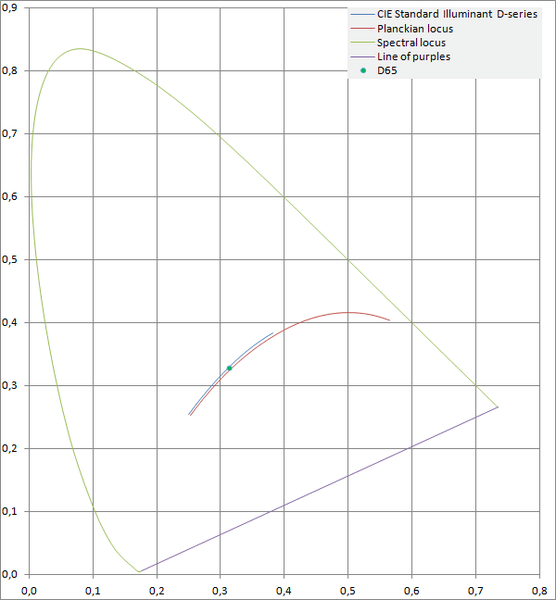
Afbeelding 11: D65 in CIE 1931 xy chromaticiteitsdiagram
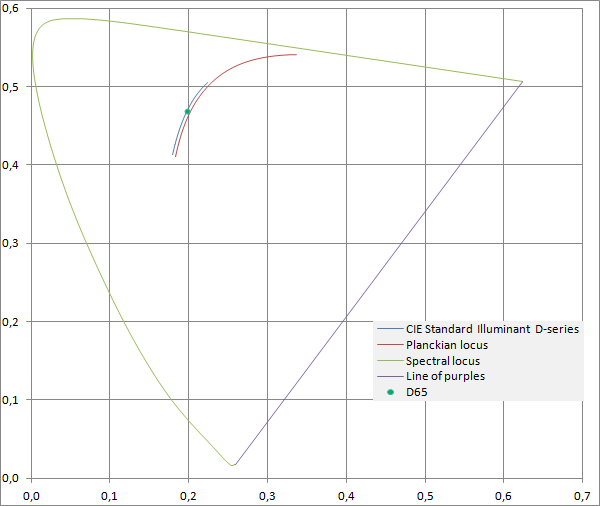
Afbeelding 12: D65 in CIE 1976 u'v' chromaticiteitsdiagram
Witbalansmodi
De q2770Pqu heeft vier vooringstelde witbalansmodi die geselecteerd kunnen worden in het OSD. Deze modi kunnen niet aangepast worden vanuit het gewone OSD, maar alleen vanuit het Factory OSD.
De RGB-waarden van de vooringestelde witbalansmodi die je kunt zien in het gewone OSD zijn niet gelinked aan de waarden in het Factory OSD: als je de waarden aanpast in het Factory OSD zal de overeenkomende waarde in het gewonen OSD niet mee veranderen, ondanks dat de witbalans wel daadwerkelijk verandert. De waarden in het OSD zijn echter wel afgeleid van de standaard ingestelde waarden in het Factory OSD en wel op de volgende manier:
Invullen van de waarden resulteert in:
De witbalans van alle modi is wordt ook beïnvloed door de globale Gain en Offset instellingen in het Factory OSD. Dit is waarschijnlijk ook de reden voor het afwijken van het witpunt van de Warm- en sRGB-modi van het standaard witpunt van het paneel, terwijl deze modi gelijke instellingen hebben voor alle kleurkanalen.
Voor de ∆E berekeningen is alleen de chromaticiteit meegenomen. De reden hiervoor is dat afwijkingen in helderheid niet worden veroorzaak door afwijkingen in de witbalans, maar afwijkingen in gamma. Het toch opnemen van de afwijkingen in helderheid zou de daadwerkelijke nauwkeurigheid van de witbalans verhullen, doordat het dan onmogelijk is om te zeggen of het kleurverschil door een afwijking in helderheid of een afwijking in chromaticiteit wordt veroorzaakt. Voor zowel de referentie als de geteste waarde is de standaard genormaliseerde helderheid gebruikt van (voor uitleg zie Gamma):
Waarbij de grijswaarde de decimale waarde is, 10% grijs is dus bijvoorbeeld 0,10. Daarnaast is een gammawaarde gebruikt van 2,2. Voor de chromaticiteit is CIE Standard Illuminant D65 als referentie, de geteste waarden zijn vanzelfsprekend de meetwaarden
Warm
De Warm modus in het OSD is de standaardinstelling voor de q2770Pqu. De gemiddelde CCT voor deze modus is 6094 K en wit is in deze modus net iets groener dan een D-serie Illuminant van dezelfde CCT zou hebben.
| R | G | B | |
| Value per channel in OSD | 49 | 49 | 49 |
| Value per channel in Factory OSD | 125 | 125 | 125 |
Tabel 6: RGB-waarden Warm | |||
| Grey level | x | y | CCT (K) | ∆E00 | ∆E94 |
|---|---|---|---|---|---|
| 10% | 0.3097 | 0.3236 | 6720 | 0.49 | 0.44 |
| 15% | 0.3182 | 0.3353 | 6179 | 0.84 | 0.83 |
| 20% | 0.3197 | 0.3382 | 6093 | 1.49 | 1.42 |
| 25% | 0.3205 | 0.3401 | 6050 | 2.11 | 1.95 |
| 30% | 0.3216 | 0.3418 | 5993 | 2.74 | 2.50 |
| 35% | 0.3219 | 0.3417 | 5978 | 3.01 | 2.75 |
| 40% | 0.3219 | 0.3419 | 5977 | 3.36 | 3.04 |
| 45% | 0.3218 | 0.3416 | 5980 | 3.55 | 3.21 |
| 50% | 0.3218 | 0.3413 | 5985 | 3.72 | 3.36 |
| 55% | 0.3213 | 0.3410 | 6006 | 3.87 | 3.47 |
| 60% | 0.3211 | 0.3404 | 6018 | 3.91 | 3.52 |
| 65% | 0.3209 | 0.3400 | 6029 | 4.01 | 3.61 |
| 70% | 0.3205 | 0.3395 | 6051 | 4.03 | 3.62 |
| 75% | 0.3202 | 0.3390 | 6066 | 4.03 | 3.63 |
| 80% | 0.3197 | 0.3385 | 6091 | 4.01 | 3.60 |
| 85% | 0.3194 | 0.3380 | 6110 | 3.97 | 3.57 |
| 90% | 0.3188 | 0.3372 | 6141 | 3.83 | 3.45 |
| 95% | 0.3181 | 0.3365 | 6180 | 3.62 | 3.27 |
| 100% | 0.3168 | 0.3350 | 6252 | 3.08 | 2.78 |
| Average | 0.3197 | 0.3385 | 6094 | 3.14 | 2.84 |
Tabel 7: meetwaarden, CCT en ∆E-kleurafwijking voor Warm | |||||
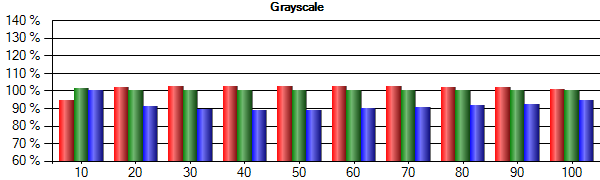
Afbeelding 13: relatieve helderheidsverhouding kleurkanalen voor Warm
Normal
Ondanks de naam is de Normal modus niet de standaardinstelling op dit scherm. De gemiddelde CCT in deze modus is met 6989 K vrij hoog, wat voor redelijk koele kleuren (blauwig) zorgt. Net zoals de Warm modus is ook hier wit iets groener dan een D-serie Illuminant van dezelfde CCT.
| R | G | B | |
| Value per channel in OSD | 43 | 46 | 49 |
| Value per channel in Factory OSD | 113 | 119 | 125 |
Tabel 8: RGB-waarden Normal | |||
| Grey level | x | y | CCT (K) | ∆E00 | ∆E94 |
|---|---|---|---|---|---|
| 10% | 0.3024 | 0.3196 | 7211 | 0.89 | 0.86 |
| 15% | 0.3009 | 0.3235 | 7246 | 1.65 | 1.31 |
| 20% | 0.3064 | 0.3270 | 6876 | 1.20 | 0.90 |
| 25% | 0.3051 | 0.3271 | 6948 | 1.79 | 1.29 |
| 30% | 0.3071 | 0.3296 | 6808 | 1.98 | 1.32 |
| 35% | 0.3063 | 0.3296 | 6854 | 2.48 | 1.65 |
| 40% | 0.3066 | 0.3284 | 6850 | 2.27 | 1.56 |
| 45% | 0.3060 | 0.3294 | 6875 | 3.00 | 2.00 |
| 50% | 0.3060 | 0.3290 | 6881 | 3.11 | 2.09 |
| 55% | 0.3058 | 0.3284 | 6893 | 3.17 | 2.16 |
| 60% | 0.3051 | 0.3272 | 6946 | 3.30 | 2.34 |
| 65% | 0.3051 | 0.3267 | 6956 | 3.35 | 2.43 |
| 70% | 0.3046 | 0.3268 | 6985 | 3.81 | 2.72 |
| 75% | 0.3041 | 0.3258 | 7025 | 3.96 | 2.92 |
| 80% | 0.3043 | 0.3262 | 7007 | 4.11 | 2.99 |
| 85% | 0.3040 | 0.3254 | 7034 | 4.20 | 3.16 |
| 90% | 0.3031 | 0.3240 | 7106 | 4.52 | 3.56 |
| 95% | 0.3028 | 0.3240 | 7121 | 4.82 | 3.75 |
| 100% | 0.3015 | 0.3217 | 7232 | 5.29 | 4.37 |
| Average | 0.3046 | 0.3263 | 6989 | 3.10 | 2.28 |
Tabel 9: meetwaarden, CCT en ∆E-kleurafwijking voor Normal | |||||
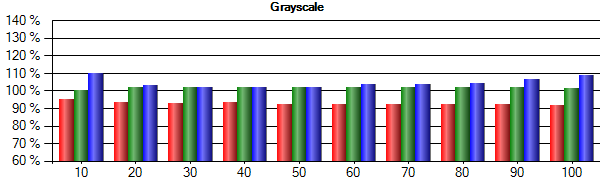
Afbeelding 14: relatieve helderheidsverhouding kleurkanalen voor Normal
Cool
De Cool modus heeft de hoogste CCT, met een gemiddelde van 8683 K. In deze modus ogen alle kleuren erg koel.
| R | G | B | |
| Value per channel in OSD | 36 | 41 | 49 |
| Value per channel in Factory OSD | 100 | 110 | 125 |
Tabel 10: RGB-waarden Cool | |||
| Grey level | x | y | CCT (K) | ∆E00 | ∆E94 |
|---|---|---|---|---|---|
| 10% | 0.2882 | 0.3024 | 8601 | 2.37 | 2.24 |
| 15% | 0.2846 | 0.3008 | 8959 | 3.71 | 3.42 |
| 20% | 0.2867 | 0.3068 | 8594 | 3.96 | 3.56 |
| 25% | 0.2888 | 0.3065 | 8435 | 4.40 | 3.98 |
| 30% | 0.2879 | 0.3074 | 8484 | 5.01 | 4.43 |
| 35% | 0.2886 | 0.3081 | 8404 | 5.35 | 4.70 |
| 40% | 0.2876 | 0.3070 | 8518 | 6.07 | 5.27 |
| 45% | 0.2878 | 0.3072 | 8494 | 6.50 | 5.59 |
| 50% | 0.2867 | 0.3061 | 8611 | 7.21 | 6.13 |
| 55% | 0.2876 | 0.3065 | 8533 | 7.44 | 6.31 |
| 60% | 0.2867 | 0.3054 | 8639 | 8.12 | 6.81 |
| 65% | 0.2860 | 0.3045 | 8721 | 8.73 | 7.25 |
| 70% | 0.2858 | 0.3043 | 8742 | 9.18 | 7.56 |
| 75% | 0.2854 | 0.3028 | 8828 | 9.80 | 8.01 |
| 80% | 0.2855 | 0.3033 | 8798 | 10.07 | 8.18 |
| 85% | 0.2855 | 0.3037 | 8787 | 10.38 | 8.38 |
| 90% | 0.2849 | 0.3018 | 8906 | 11.12 | 8.88 |
| 95% | 0.2848 | 0.3018 | 8911 | 11.44 | 9.09 |
| 100% | 0.2834 | 0.2996 | 9113 | 12.36 | 9.67 |
| Average | 0.2864 | 0.3045 | 8683 | 7.54 | 6.29 |
Tabel 11: meetwaarden, CCT en ∆E-kleurafwijking voor Cool | |||||
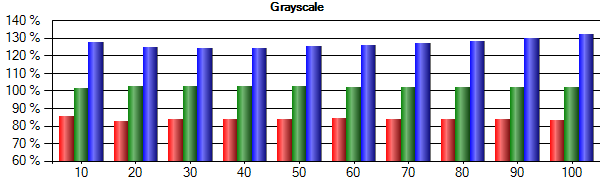
Afbeelding 15: relatieve helderheidsverhouding kleurkanalen voor Cool
sRGB
De naam van deze modus suggereert dat deze modus een gekalibreerde modus is, zoals bij veel andere schermen het geval is als er een sRGB modus aanwezig is. Bij de q2770Pqu is dat echter niet het geval. Van de vier vooringestelde modi komt deze wel het dichtst in de buurt van D65, maar het gemiddelde verschil in CCT is nog steeds zo'n 400 K. De ∆E00 kleurafwijking van gemiddeld 3,00 zou met het blote oog goed zichtbaar zijn, zelfs zonder side by side vergelijking.
| R | G | B | |
| Value per channel in OSD | 46 | 46 | 46 |
| Value per channel in Factory OSD | 120 | 120 | 120 |
Tabel 12: RGB-waarden sRGB | |||
| Grey level | x | y | CCT (K) | ∆E00 | ∆E94 |
|---|---|---|---|---|---|
| 10% | 0.3106 | 0.3201 | 6697 | 0.98 | 0.78 |
| 15% | 0.3178 | 0.3341 | 6205 | 0.71 | 0.70 |
| 20% | 0.3199 | 0.3375 | 6086 | 1.39 | 1.34 |
| 25% | 0.3207 | 0.3389 | 6043 | 1.88 | 1.79 |
| 30% | 0.3213 | 0.3401 | 6012 | 2.39 | 2.23 |
| 35% | 0.3218 | 0.3410 | 5986 | 2.84 | 2.62 |
| 40% | 0.3216 | 0.3410 | 5991 | 3.11 | 2.85 |
| 45% | 0.3217 | 0.3410 | 5989 | 3.39 | 3.09 |
| 50% | 0.3212 | 0.3405 | 6013 | 3.51 | 3.18 |
| 55% | 0.3210 | 0.3403 | 6024 | 3.66 | 3.31 |
| 60% | 0.3207 | 0.3398 | 6041 | 3.74 | 3.37 |
| 65% | 0.3204 | 0.3394 | 6058 | 3.80 | 3.42 |
| 70% | 0.3200 | 0.3388 | 6077 | 3.80 | 3.43 |
| 75% | 0.3197 | 0.3384 | 6093 | 3.80 | 3.43 |
| 80% | 0.3193 | 0.3379 | 6117 | 3.80 | 3.42 |
| 85% | 0.3190 | 0.3374 | 6134 | 3.76 | 3.39 |
| 90% | 0.3185 | 0.3369 | 6158 | 3.67 | 3.31 |
| 95% | 0.3180 | 0.3362 | 6188 | 3.50 | 3.17 |
| 100% | 0.3172 | 0.3353 | 6233 | 3.21 | 2.91 |
| Average | 0.3195 | 0.3376 | 6107 | 3.00 | 2.72 |
Tabel 13: meetwaarden, CCT en ∆E-kleurafwijking voor sRGB | |||||
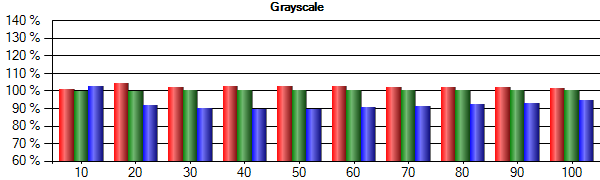
Afbeelding 16: relatieve helderheidsverhouding kleurkanalen voor sRGB
User
In tegenstelling tot de andere vier modi is deze modus niet gedefinieerd in het Factory OSD. De eerste keer dat je de monitor start zal deze modus de waarden hebben zoals in Tabel 14. Als je het OSD reset naar fabrieksinstellingen zullen de laatst ingestelde waarden in deze modus bewaard blijven. De enige manier om deze modus te resetten is met de Erase EEPROM functie in het Factory OSD, maar die functie is gelocked.
Verrassend genoeg geeft juist deze modus standaard de beste witbalans, met een gemiddelde CCT van 6541 K, wat heel dicht in de buurt komt van het gewenste 6504 K.
| R | G | B | |
| Value per channel in OSD | 50 | 50 | 50 |
Tabel 14: RGB-waarden User (out of the box) | |||
| Grey level | x | y | CCT (K) | ∆E00 | ∆E94 |
|---|---|---|---|---|---|
| 10% | 0.3022 | 0.3221 | 7184 | 0.86 | 0.77 |
| 15% | 0.3097 | 0.3306 | 6656 | 0.88 | 0.58 |
| 20% | 0.3134 | 0.3320 | 6449 | 0.65 | 0.51 |
| 25% | 0.3132 | 0.3337 | 6448 | 1.30 | 0.99 |
| 30% | 0.3137 | 0.3326 | 6425 | 0.99 | 0.80 |
| 35% | 0.3139 | 0.3321 | 6421 | 0.92 | 0.77 |
| 40% | 0.3140 | 0.3332 | 6406 | 1.38 | 1.12 |
| 45% | 0.3137 | 0.3326 | 6426 | 1.32 | 1.06 |
| 50% | 0.3143 | 0.3332 | 6393 | 1.56 | 1.29 |
| 55% | 0.3131 | 0.3310 | 6471 | 0.90 | 0.71 |
| 60% | 0.3131 | 0.3311 | 6469 | 1.05 | 0.82 |
| 65% | 0.3126 | 0.3306 | 6499 | 1.00 | 0.73 |
| 70% | 0.3123 | 0.3300 | 6522 | 0.87 | 0.60 |
| 75% | 0.3125 | 0.3309 | 6501 | 1.38 | 1.00 |
| 80% | 0.3114 | 0.3289 | 6578 | 0.86 | 0.60 |
| 85% | 0.3110 | 0.3281 | 6604 | 0.83 | 0.69 |
| 90% | 0.3107 | 0.3280 | 6624 | 1.04 | 0.86 |
| 95% | 0.3099 | 0.3266 | 6679 | 1.41 | 1.34 |
| 100% | 0.3107 | 0.3293 | 6609 | 1.76 | 1.17 |
| Average | 0.3119 | 0.3304 | 6541 | 1.10 | 0.86 |
Tabel 15: meetwaarden, CCT en ∆E-kleurafwijking voor User (out of the box) | |||||
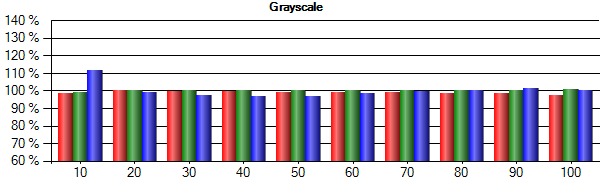
Afbeelding 17: relatieve helderheidsverhouding kleurkanalen voor User (out of the box)
Gekalibreerd (User)
De witbalans is ook getest na kalibratie. Eerst werd de witbalans van 100% grijs (wit) zo goed mogelijk ingesteld met de RGB-controls die de User modus biedt op basis van de aanwijzingen van de kalibratiesoftware. De laatste correcties werden vervolgens uitgevoerd door de LUT van de videokaart door middel van een ICC-profiel dat werd aangemaakt door de X-Rite i1Porfiler kalibratiesoftware (het ICC-profiel is in feite je kalibratie). Net zoals bij de andere gekalibreerde tests is dit net zo goed, misschien zelfs meer, een test voor de kalibratiesoftware als een test voor het scherm zelf. Maar het is belangrijk om te weten hoe een scherm presteert na kalibratie om te zien hoeveel er daadwerkelijk uit het scherm te halen valt en om te zien voor welke doeleinden het geschikt is.
De in het OSD ingestelde waarden zijn terug te vinden in de onderstaande tabel. Deze instellingen zijn gebruikt voor alle gekalibreerde tests, maar wijken af van de waarden in het onderdeel Aanbevolen instellingen. Dat komt omdat voor dat onderdeel het scherm opnieuw was gekalibreerd, omdat de kalibratie die gebruikt was voor de gekalibreerde tests niet meer nauwkeurig was door drift.
| R | G | B | |
| Value per channel in OSD | 48 | 49 | 51 |
Tabel 16: RGB-waarden User (gekalibreerd) | |||
| Grey level | x | y | CCT (K) | ∆ CCT (K) | ∆E00 | ∆E94 |
|---|---|---|---|---|---|---|
| 10% | 0.3115 | 0.3276 | 6580 | 76 | 0.12 | 0.12 |
| 20% | 0.3133 | 0.3301 | 6466 | -37 | 0.21 | 0.18 |
| 30% | 0.3132 | 0.3303 | 6471 | -33 | 0.35 | 0.29 |
| 40% | 0.3137 | 0.3321 | 6432 | -71 | 1.03 | 0.84 |
| 50% | 0.3133 | 0.3301 | 6467 | -37 | 0.38 | 0.34 |
| 60% | 0.3144 | 0.3315 | 6395 | -108 | 0.92 | 0.87 |
| 70% | 0.3147 | 0.3312 | 6383 | -120 | 0.91 | 0.89 |
| 80% | 0.3144 | 0.3315 | 6396 | -107 | 1.15 | 1.08 |
| 90% | 0.3149 | 0.3323 | 6365 | -139 | 1.63 | 1.51 |
| 100% | 0.3127 | 0.3289 | 6507 | 4 | 0.12 | 0.09 |
| Average | 0.3136 | 0.3306 | 6446 | -58 | 0.68 | 0.62 |
Tabel 17: meetwaarden, CCT en ∆E-kleurafwijking voor User (gekalibreerd) | ||||||
Tabel 17 en afbeelding 18 laten zien dat de witbalans best wel goed is na kalibratie, hoewel 60-90% grijs nog steeds afwijkingen laat zien die zichtbaar zouden zijn in een side by side vergelijking met de referentiewaarde, voornamelijk 90% grijs. Verder laat 40% grijs ook een zichtbare afwijking zien, maar daar ligt het niet zo zeer aan een afwijking in CCT, maar aan een overmaat aan groen.
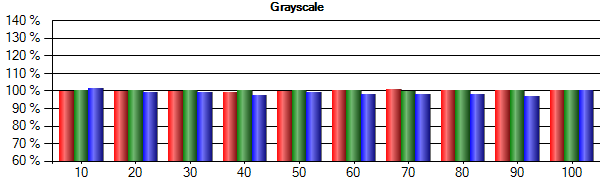
Afbeelding 18: relatieve helderheidsverhouding kleurkanalen voor User (gekalibreerd)

De helderheid van alle grijswaarden tussen zwart en wit in wordt bepaalt door de gammawaarde en de helderheid van wit. De reden voor gammacodering is dat menselijke contrastwaarneming proportioneel is met helderheid: je kan kleinere verschillen in helderheid onderscheiden bij een lagere helderheid.
Het zou bijvoorbeeld erg lastig zijn om verschil te zien tussen 200 en 201 cd/m², maar het verschil tussen 1 en 2 cd/m² is gemakkelijk te zien. Het absolute verschil is gelijk, maar in verhouding is het 200 keer groter. Aangezien beeldschermen met fixed point codering (integer) werken zou je met een lineair gamma een erg lage relatieve helderheidsresolutie hebben aan de kant van zwart en een erg hoge aan de kant van wit. Een voorbeeld hiervan met wit 100 cd/m² en zwart 0 cd/m² staat in de onderstaande tabel (Tabel 18).
| 8-bit grijswaarde | Helderheid γ=1,0 (cd/m²) | Verschil (cd/m²) | Helderheid γ=2,2 (cd/m²) | Verschil (cd/m²) |
|---|---|---|---|---|
| 0 | 0 | 0,392 | 0 | 5,07∙10-4 |
| 1 | 0,392 | 5,07∙10-4 | ||
| 254 | 99,608 | 0,392 | 99,139 | 0,861 |
| 255 | 100 | 100 | ||
Tabel 18: voorbeeld helderheidsresolutie met lineaire gamma (γ=1,0) tegenover gamma-gecodeerd (γ=2,2) | ||||
Het verschil tussen RGB0 en RGB1 wordt maar liefst 772 keer kleiner, terwijl het verschil tussen RGB254 en RGB255 juist 2,19 keer groter wordt, wanneer γ=2,2 in plaats van γ=1,0.
De gamma response van de AOC q2770Pqu is getest voor alle drie de gammamodi beschikbaar in het OSD: Gamma1, Gamma2 en Gamma3. Daarnaast is de gamma response ook getest na kalibratie. Om de gamma response te testen is voor iedere modus de helderheid gemeten van 20 grijswaarden: van 5% tot 100% in stappen van 5%. De meeste RGB-kleurruimtes gebruiken een gammawaarde van 2,2. Dit is ook de standaard gammawaarde voor de meeste beeldschermpanelen. Er zal daarom een gammawaarde van 2,2 worden gebruikt als referentie voor alle modi.
De gammawaarde wordt verkregen door:
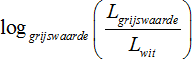
Waarbij L de helderheid is (luminance) en het grondtal van het logaritme de decimale waarde van de grijswaarde is. Een voorbeeld hiervan met 10% grijs = 1,53 cd/m² en wit = 263,46 cd/m² is:
De doel helderheid wordt verkregen door:
Weglaten van Lwit in de bovenstaande formule geeft de genormaliseerde helderheid (zwart = 0, wit = 1 en alle grijswaarden zitten daar tussenin). Dit werd eerder al besproken in het onderdeel Witbalansmodi. Eigenlijk wordt er altijd gebruik gemaakt van de genormaliseerde helderheid, ook voor het weergeven van het beeld op het scherm. De helderheid heeft immers niks met het paneel zelf te maken, maar alleen maar met de helderheid van de backlight.
Een voorbeeld van de doel helderheid voor 10% grijs met γ=2,2 en wit = 263,46 cd/m² is:
Gamma1
De standaard gamma-instelling van de q2770Pqu is de Gamma1 modus. Met een gemiddelde van gammawaarde van 2,29 komt deze modus het dichtst in de buurt van de door veel kleurruimtes gebruikte gammawaarde 2,2 wat ook de standaard gammawaarde is van het LTM270D06 paneel.
De grootste afwijkingen in gamma zijn te vinden aan beide uiteinden van de schaal, maar vooral aan de kant van wit. De grootste relatieve afwijkingen in helderheid zijn te vinden aan de kant van zwart. De 5% grijswaarde onderscheid zich van de rest, doordat het de enige grijswaarde is met een gammawaarde lager dan 2,2. Het is daarom ook de enige grijswaarde met een gemeten helderheid hoger dan de doel helderheid.
Dit is vaak het geval bij grijswaarden in de buurt van zwart. Het wordt veroorzaak door het zwartpunt van het paneel: de helderheid van zwart is niet exact 0 cd/m², waar de gammacurve van uit gaat, maar iets hoger. Dit zorgt voor een verschuiving in helderheid bij de aanliggende grijswaarden, die dan ook te helder te zijn. Dit zou deels gecorrigeerd kunnen worden in de gammacurve (alleen bij grijswaarden met een doel helderheid hoger dan het zwartpunt van het paneel), maar dat zou resulteren in zogenaamde black crush (een vorm van banding): alle grijswaarden onder een bepaalde waarde worden weergegeven als zwart.
In vrijwel alle gevallen zal black crush als minder wenselijk worden gezien dan een te lage gammawaarde in de buurt van zwart, de meeste kalibratie-oplossingen passen de gammacurve daarom ook nauwelijks aan voor de donkerste grijswaarden. Dit is duidelijk terug te zien in de resultaten na kalibratie: de afwijking in gamma bij 5% grijs na kalibratie (Afbeelding 30) is nagenoeg gelijk aan die voor kalibratie (Afbeelding 21).
| Grijswaarde | Gemeten helderheid (cd/m²) | Berekende gammawaarde | Doel helderheid cd/m² | Afwijking van doel helderheid |
|---|---|---|---|---|
| 100% | 263,46 | 263,46 | ||
| 95% | 232,72 | 2,42 | 235,34 | -1,1% |
| 90% | 205,90 | 2,34 | 208,95 | -1,5% |
| 85% | 179,47 | 2,36 | 184,26 | -2,6% |
| 80% | 157,84 | 2,30 | 161,25 | -2,1% |
| 75% | 136,87 | 2,28 | 139,91 | -2,2% |
| 70% | 115,69 | 2,31 | 120,21 | -3,8% |
| 65% | 97,08 | 2,32 | 102,12 | -4,9% |
| 60% | 81,68 | 2,29 | 85,63 | -4,6% |
| 55% | 66,32 | 2,31 | 70,71 | -6,2% |
| 50% | 53,42 | 2,30 | 57,34 | -6,8% |
| 45% | 41,53 | 2,31 | 45,48 | -8,7% |
| 40% | 32,21 | 2,29 | 35,09 | -8,2% |
| 35% | 23,42 | 2,31 | 26,16 | -10,5% |
| 30% | 16,46 | 2,30 | 18,64 | -11,7% |
| 25% | 10,86 | 2,30 | 12,48 | -13,0% |
| 20% | 6,81 | 2,27 | 7,64 | -10,8% |
| 15% | 3,67 | 2,25 | 4,06 | -9,4% |
| 10% | 1,53 | 2,24 | 1,66 | -8,2% |
| 5% | 0,60 | 2,03 | 0,36 | 67,0% |
Tabel 19: meetwaarden, gamma, doel helderheid en afwijking van doel voor Gamma1 | ||||
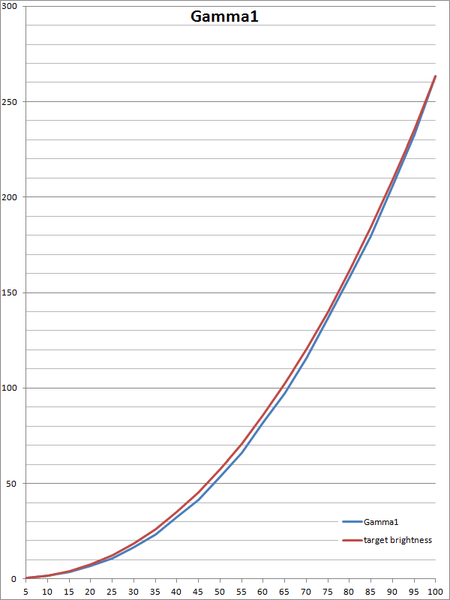
Afbeelding 19: gammacurve (helderheid naar grijswaarde) voor Gamma1 vergeleken met doel helderheid voor γ=2,2
[
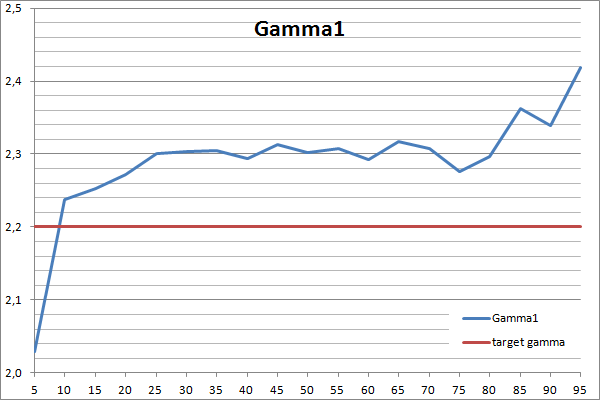
Afbeelding 20: gamma voor Gamma1
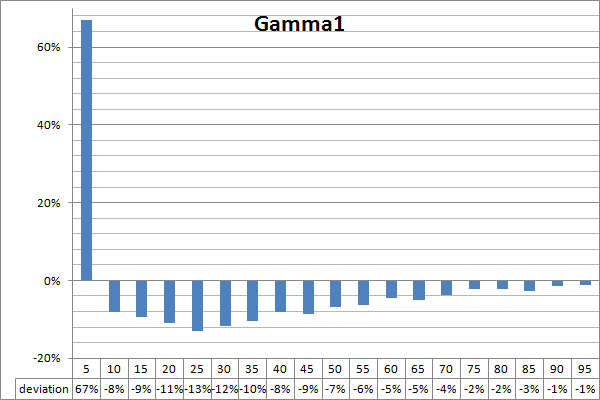
Afbeelding 21: afwijking in helderheid voor Gamma1 in vergelijking met doel helderheid voor γ=2,2
Gamma2
De Gamma2 modus heeft een lagere gammawaarde, wat betekent dat de grijswaarden tussen zwart en wit in een hogere helderheid hebben. De gemiddelde gammawaarde in deze modus is 2,02, maar de gammawaarde laat erg grote afwijkingen zien, zoals te zien is in de onderstaande tabel en in Afbeelding 23. Deze modus zou gebruikt kunnen worden als beginpunt wanneer een gammawaarde lager dan 2,2 vereist is (bijvoorbeeld 1,8, wat door sommige kleurruimtes wordt gebruikt), maar een kalibratie is dan noodzakelijk.
| Grijswaarde | Gemeten helderheid (cd/m²) | Berekende gammawaarde | Doel helderheid cd/m² | Afwijking van doel helderheid |
|---|---|---|---|---|
| 100% | 247,52 | 247,52 | ||
| 95% | 219,37 | 2,35 | 221,11 | -0,8% |
| 90% | 197,86 | 2,13 | 196,31 | 0,8% |
| 85% | 177,45 | 2,05 | 173,12 | 2,5% |
| 80% | 160,92 | 1,93 | 151,50 | 6,2% |
| 75% | 143,93 | 1,88 | 131,45 | 9,5% |
| 70% | 124,55 | 1,93 | 112,94 | 10,3% |
| 65% | 106,73 | 1,95 | 95,95 | 11,2% |
| 60% | 90,58 | 1,97 | 80,45 | 12,6% |
| 55% | 75,33 | 1,99 | 66,44 | 13,4% |
| 50% | 61,69 | 2,00 | 53,87 | 14,5% |
| 45% | 49,23 | 2,02 | 42,73 | 15,2% |
| 40% | 39,00 | 2,02 | 32,97 | 18,3% |
| 35% | 29,36 | 2,03 | 24,58 | 19,4% |
| 30% | 21,03 | 2,05 | 17,51 | 20,1% |
| 25% | 14,28 | 2,06 | 11,72 | 21,8% |
| 20% | 9,20 | 2,05 | 7,18 | 28,2% |
| 15% | 5,21 | 2,04 | 3,81 | 36,7% |
| 10% | 2,19 | 2,05 | 1,56 | 39,9% |
| 5% | 0,78 | 1,92 | 0,34 | 128,4% |
Tabel 20: meetwaarden, gamma, gewenste helderheid en afwijking van doel voor Gamma2 | ||||
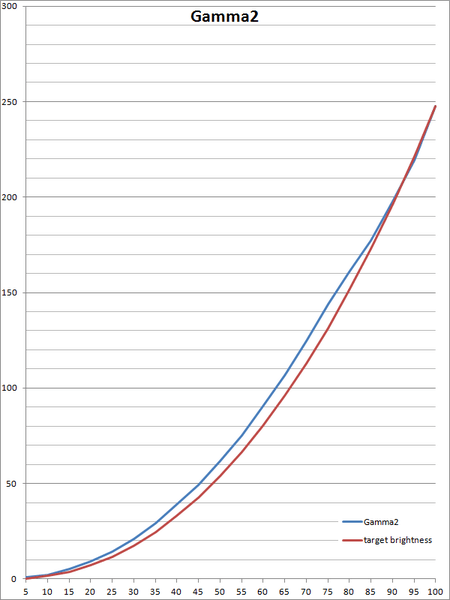
Afbeelding 22: gammacurve (helderheid naar grijswaarde) voor Gamma2 vergeleken met doel helderheid voor γ=2,2
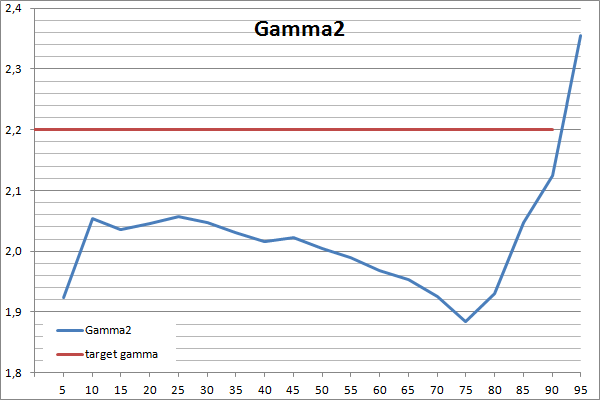
Afbeelding 23: gamma voor Gamma2
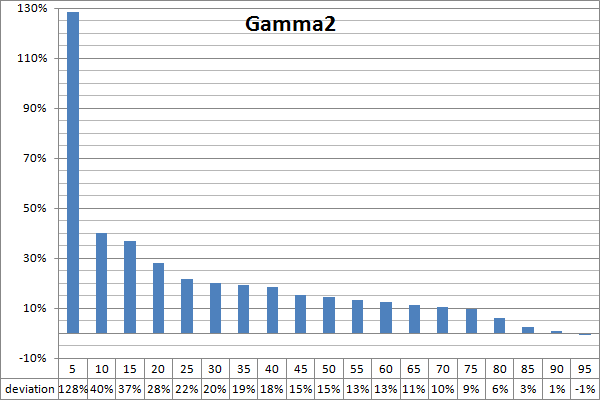
Afbeelding 24: afwijking in helderheid voor Gamma2 in vergelijking met doel helderheid voor γ=2,2
Gamma3
De Gamma3 modus heeft een erg hoge gemiddelde gammawaarde van 2,48. Net zoals bij de Gamma2 modus laat ook hier de gammawaarde grote afwijkingen zien. Gammawaarden boven de 2,4 worden nauwelijks gebruikt en voor een gammawaarde van 2,4 is de Gamma1 modus waarschijnlijk een betere keuze. Het is namelijk gemakkelijker om de helderheid te verlagen met een kalibratie dan te verhogen en de Gamma1 modus heeft ook een veel constantere gammawaarde. De Gamma3 modus op de q2770Pqu daarom niet bijzonder nuttig.
| Grijswaarde | Gemeten helderheid (cd/m²) | Berekende gammawaarde | Doel helderheid cd/m² | Afwijking van doel helderheid |
|---|---|---|---|---|
| 100% | 243,20 | 243,20 | ||
| 95% | 210,77 | 2,79 | 217,25 | -3,0% |
| 90% | 186,05 | 2,54 | 192,88 | -3,5% |
| 85% | 163,27 | 2,45 | 170,09 | -4,0% |
| 80% | 145,25 | 2,31 | 148,85 | -2,4% |
| 75% | 123,73 | 2,35 | 129,15 | -4,2% |
| 70% | 101,96 | 2,44 | 110,96 | -8,1% |
| 65% | 84,57 | 2,45 | 94,27 | -10,3% |
| 60% | 69,18 | 2,46 | 79,05 | -12,5% |
| 55% | 55,34 | 2,48 | 65,28 | -15,2% |
| 50% | 43,35 | 2,49 | 52,93 | -18,1% |
| 45% | 32,61 | 2,52 | 41,98 | -22,3% |
| 40% | 24,42 | 2,51 | 32,40 | -24,6% |
| 35% | 16,67 | 2,55 | 24,15 | -31,0% |
| 30% | 11,22 | 2,55 | 17,20 | -34,8% |
| 25% | 7,07 | 2,55 | 11,52 | -38,6% |
| 20% | 4,21 | 2,52 | 7,05 | -40,3% |
| 15% | 2,04 | 2,52 | 3,74 | -45,6% |
| 10% | 0,95 | 2,41 | 1,53 | -38,0% |
| 5% | 0,38 | 2,16 | 0,33 | 12,5% |
Tabel 21: meetwaarden, gamma, gewenste helderheid en afwijking van doel voor Gamma3 | ||||
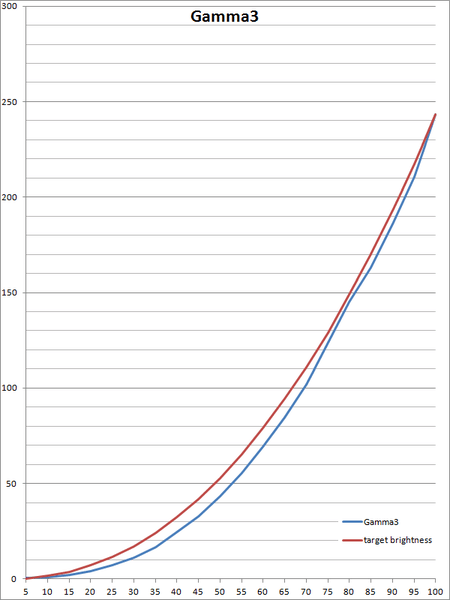
Afbeelding 25: gammacurve (helderheid naar grijswaarde) voor Gamma3 vergeleken met doel helderheid voor γ=2,2
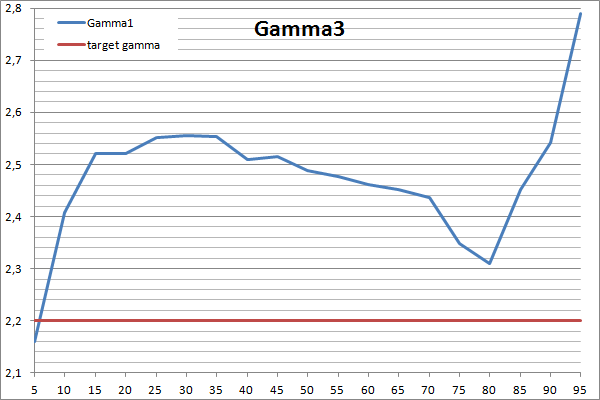
Afbeelding 26: gamma voor Gamma3
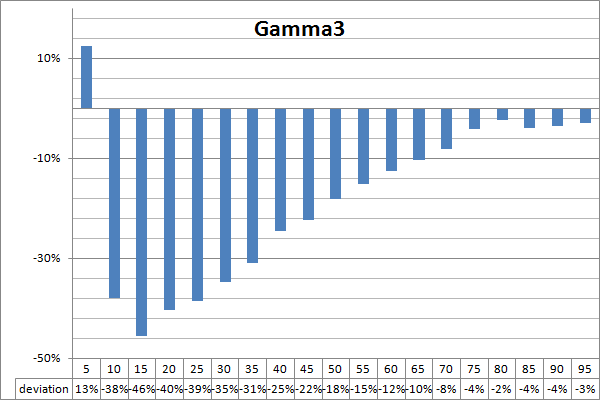
Afbeelding 27: afwijking in helderheid voor Gamma3 in vergelijking met doel helderheid voor γ=2,2
Gekalibreerd (Gamma1)
De gamma response was ook getest na kalibratie. De Gamma1 modus werd hierbij gebruikt als startpunt en de gammacurve werd vervolgens gecorrigeerd in de LUT van de videokaart op basis van een ICC-profiel dat was aangemaakt door de X-Rite i1Profiler kalibratiesoftware. Net zoals bij de andere gekalibreerde tests is dit net zo goed, misschien zelfs meer, een test voor de kalibratiesoftware als een test voor het scherm zelf. Maar het is belangrijk om te weten hoe een scherm presteert na kalibratie om te zien hoeveel er daadwerkelijk uit het scherm te halen valt en om te zien voor welke doeleinden het geschikt is.
De gemiddelde gammawaarde na kalibratie is 2,22, wat een zeer goed resultaat is. In de buurt van wit is de gammawaarde wat aan de hoge kant, maar dat resulteert in minieme verschillen in helderheid. Aan de kant van zwart is te zien dat de helderheid nog steeds aan de hoge kant is (zie Afbeelding 30), maar zoals eerder gezegd zou het corrigeren hiervan resulteren in black crush, wat nog minder gewenst is.
Voor de ∆E berekeningen is er alleen gekeken naar de helderheid. Voor zowel de referentie als de meetwaarden zijn de chromaticiteitscoördinaten van D65 gebruikt. De reden hiervoor is tweeledig: ten eerste is de i1Display Pro niet nauwkeurig genoeg om de chromaticiteit correct te meten en ten tweede, gamma gaat over de helderheid van van grijswaarden, niet de witbalans. Opnemen van de gemeten chromaticiteit in de berekening zou de ∆E waarden nietszeggend maken, doordat er dan niet valt na te gaan of het kleurverschil te wijten is aan afwijkingen in gamma of aan afwijkingen in witbalans.
| Grijswaarde | Gemeten helderheid (cd/m²) | Berekende gammawaarde | Doel helderheid cd/m² | Afwijking van doel helderheid | ∆E94 | ∆E00 |
|---|---|---|---|---|---|---|
| 100% | 121,70 | 121,70 | ||||
| 95% | 108,09 | 2,31 | 108,71 | -0,6% | 0,1 | 0,2 |
| 90% | 95,65 | 2,29 | 96,52 | -0,9% | 0,2 | 0,3 |
| 85% | 83,64 | 2,31 | 85,11 | -1,7% | 0,4 | 0,6 |
| 80% | 73,78 | 2,24 | 74,49 | -0,9% | 0,2 | 0,3 |
| 75% | 64,18 | 2,22 | 64,63 | -0,7% | 0,2 | 0,2 |
| 70% | 54,49 | 2,25 | 55,53 | -1,9% | 0,4 | 0,6 |
| 65% | 46,18 | 2,25 | 47,17 | -2,1% | 0,5 | 0,6 |
| 60% | 39,21 | 2,22 | 39,56 | -0,9% | 0,2 | 0,2 |
| 55% | 32,27 | 2,22 | 32,66 | -1,2% | 0,3 | 0,3 |
| 50% | 25,84 | 2,24 | 26,49 | -2,4% | 0,6 | 0,6 |
| 45% | 20,59 | 2,23 | 21,01 | -2,0% | 0,4 | 0,4 |
| 40% | 16,29 | 2,19 | 16,21 | 0,5% | 0,1 | 0,1 |
| 35% | 12,04 | 2,20 | 12,08 | -0,4% | 0,1 | 0,1 |
| 30% | 8,50 | 2,21 | 8,61 | -1,2% | 0,2 | 0,2 |
| 25% | 5,72 | 2,20 | 5,76 | -0,7% | 0,1 | 0,1 |
| 20% | 3,69 | 2,17 | 3,53 | 4,5% | 0,4 | 0,5 |
| 15% | 1,98 | 2,17 | 1,87 | 5,7% | 0,3 | 0,5 |
| 10% | 0,79 | 2,19 | 0,77 | 2,5% | 0,1 | 0,1 |
| 5% | 0,27 | 2,04 | 0,17 | 60,2% | 0,4 | 0,7 |
Tabel 22: meetwaarden, gamma, gewenste helderheid en afwijking van doel na kalibratie (Gamma1) | ||||||
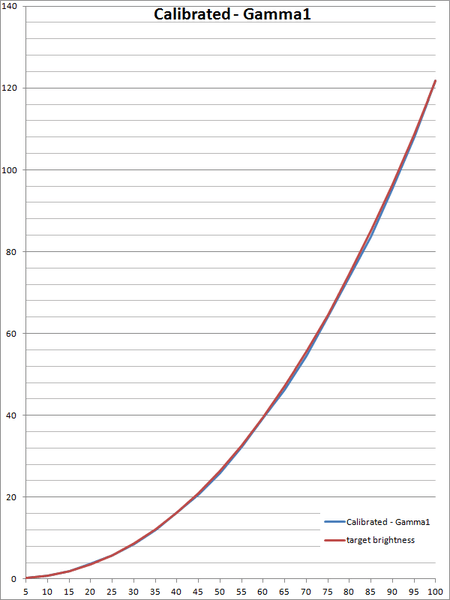
Afbeelding 28: gammacurve (helderheid naar grijswaarde) na kalibratie (Gamma1) vergeleken met doel helderheid voor γ=2,2
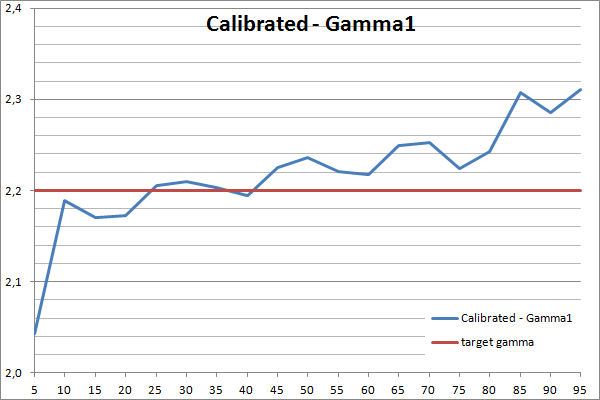
Afbeelding 29: gamma na kalibratie (Gamma1)
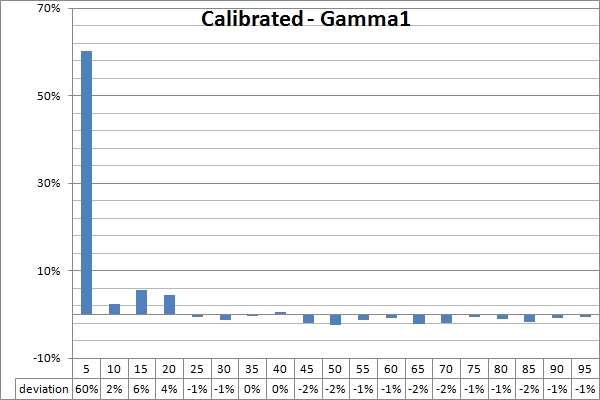
Afbeelding 30: afwijking in helderheid na kalibratie (Gamma1) in vergelijking met doel helderheid voor γ=2,2

Het kleurbereik van de q2770Pqu is vergelijkbaar met de sRGB-kleurruimte, maar is iets groter. Het scherm onderscheid zich echter van het gemiddelde sRGB-scherm. Ten eerste dekt het de sRGB-kleurruimte voor 100,0% af in het CIE 1931 xy chromaticiteitsdiagram. De meeste sRGB-schermen komen niet verder dan 96%. Hogere waarden zie je over het algemeen alleen maar terug op wide gamut schermen.
Maar het scherm onderscheid zich vooral door de zeer verzadigde rode en blauwe primairen. Rood ligt behoorlijk dicht bij monochroom 612 nm licht en blauw ligt heel dicht bij monochroom 464 nm licht (gebaseerd op ∆E00 en ∆E94). De Euclidische afstand in het CIE 1931 xy chromaticiteitsdiagram suggereert dat het respectievelijk 608 en 463 nm zouden moeten zijn. Dat verschil is te verklaren door het verloop van de equi-hue lijnen: lijn waarvoor geldt dat kleuren op die lijn dezelfde tint (hue) hebben. Het kleurverschil is kleinst op (of nabij) de equi-hue lijn, ook als dat resulteert in een veel groter verschil in kleurverzadiging.
De blauwe primair heeft zelfs de diepste blauwtint en de hoogste kleurverzadiging die ik ooit gezien heb op LCD-panelen (en ik heb de paneeldatasheets van vele honderden LCD-panelen), inclusief de panelen die ik heb besproken in het artikel The Pointer's Gamut - The coverage of real surface colors by RGB color spaces and wide gamut displays dat ik voor TFT Central had geschreven (die juist waren gekozen vanwege het grote kleurbereik). Het kleurverschil tussen de blauwe primair van de q2770Pqu en monochroom 464 nm is slechts ∆E00 = 1,36 (met genormaliseerde helderheid van blauwe primair berekend op basis van alle primairen en het witpunt).
De rode primair heeft niet een bijzonder diepe tint, liggend op de 612 nm equi-hue lijn, wat meer een oranjerood is dan echt rood. De sRGB en Adobe RGB kleurruimtes hebben een rood dat op de 622 nm equi-hue lijn ligt, maar met een veel lagere kleurverzadiging. De meeste wide gamut beelschermen hebben een rode primair met een tint gelijk aan 625 - 635 nm, maar met een wat lagere verzadiging dan op dit paneel. Door de hoge verzadiging lijkt het rood op de q2770P wel roder dan het sRGB / Adobe RGB rood, ondanks de meer oranjerode tint.
Deze verzadigde primairen komen ook met een keerzijde: zonder kalibratie zullen kleuren er oververzadigd uit zien op de q2770Pqu. Daarnaast zijn deze primairen lastig te meten voor consumenten colorimeters, zoals de X-Rite i1Display Pro. Een X-Rite i1Basic Pro 2 set (waar de i1Pro 2 spectrofotometer in zit) kost bijna vijf keer zoveel en kost ook meer dan twee keer zoveel als het scherm zelf.
Kleurruimte afdekking
| Kleurruimte | CIE 1931 xy chromaticiteitsdiagram | CIE 1976 u'v' chromaticiteitsdiagram |
|---|---|---|
Relatieve grootte | ||
| NTSC 1953 | 79.6% | 100.6% |
Dekking | ||
| sRGB / Rec. 709 | 100.0% | 99.8% |
| Adobe RGB | 79.2% | 88.6% |
| Rec. 2020 | 59.3% | 66.1% |
| DCI-P3 | 81.9% | 87.7% |
| Pointer's gamut | 76.2% | 77.6% |
Tabel 23: kleurruimte afdekking door kleurbereik van q2770Pqu | ||
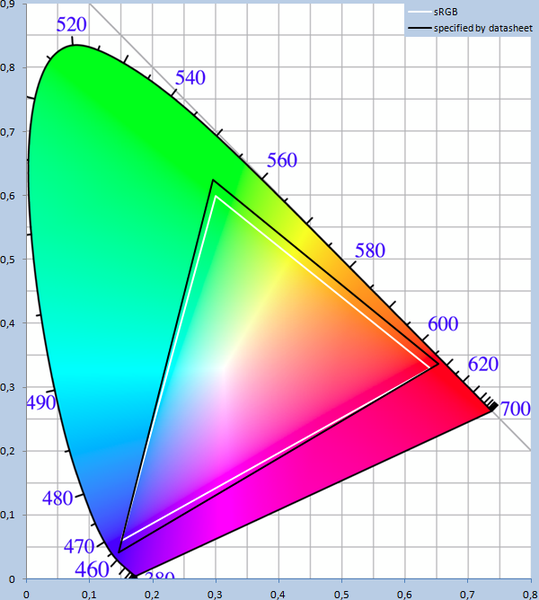
Afbeelding 31: sRGB-kleurruimte en gespecificeerd kleurbereik in CIE 1931 xy chromaticiteitsdiagram
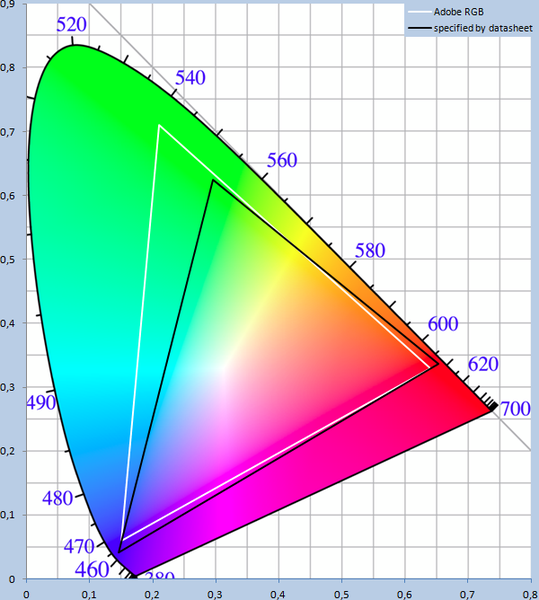
Afbeelding 32: Adobe RGB-kleurruimte en gespecificeerd kleurbereik in CIE 1931 xy chromaticiteitsdiagram
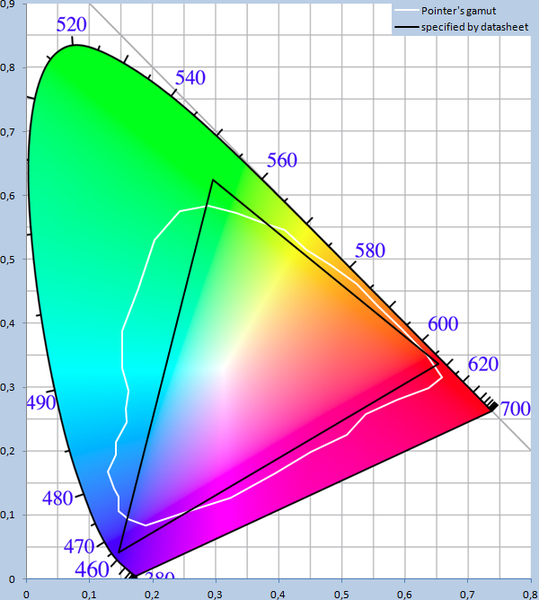
Afbeelding 33: Pointer's gamut en gespecificeerd kleurbereik in CIE 1931 xy chromaticiteitsdiagram
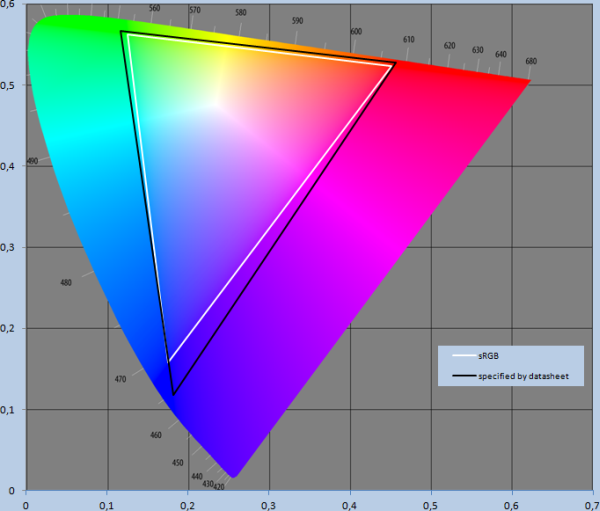
Afbeelding 34: sRGB-kleurruimte en gespecificeerd kleurbereik in CIE 1976 u'v' chromaticiteitsdiagram
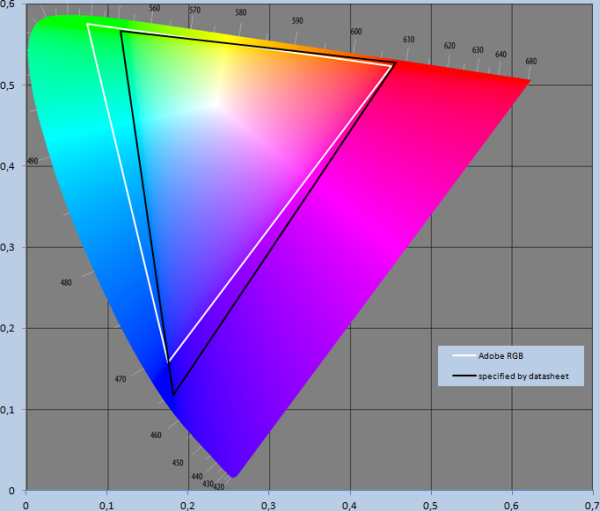 ]
]Afbeelding 35: Adobe RGB-kleurruimte en gespecificeerd kleurbereik in CIE 1976 u'v' chromaticiteitsdiagram
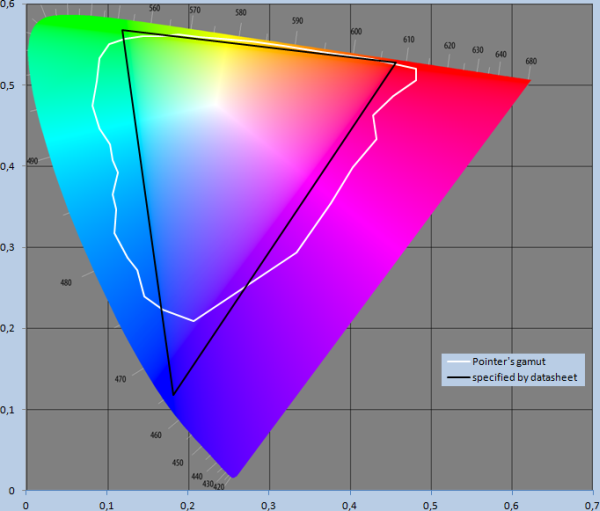
Afbeelding 36: Pointer's gamut en gespecificeerd kleurbereik in CIE 1976 u'v' chromaticiteitsdiagram
Metingen van kleurbereik
Het kleurbereik is getest voor alle vier de witbalansmodi, omdat dit in sommige gevallen het kleurbereik kan beïnvloeden. Dit was echter niet het geval; alle modi hadden hetzelfde kleurbereik, inclusief de sRGB-modus. De afwijkingen in de resultaten van de verschillende modi waren insignificant en waarschijnlijk veroorzaak door de herhaalbaarheidsafwijking van de meetapparatuur. Alleen de resultaten voor de fabrieksinstellingen zijn daarom opgenomen in de onderstaande tabel.
| Kleur | CIE 1931 xy chromaticiteitsdiagram | CIE 1976 u'v' chromaticiteits diagram | ||||||
|---|---|---|---|---|---|---|---|---|
Gespecificeerd | Gemeten | Gespecificeerd | Gemeten | |||||
| x | y | x | y | u' | v' | u' | v' | |
| Wit | 0,313 | 0,329 | 0,3160 | 0,3338 | 0,198 | 0,468 | 0,1983 | 0,4714 |
| Rood | 0,653 | 0,336 | 0,6601 | 0,3295 | 0,456 | 0,528 | 0,4687 | 0,5264 |
| Groen | 0,295 | 0,625 | 0,3051 | 0,6198 | 0,117 | 0,567 | 0,1242 | 0,5676 |
| Blauw | 0,146 | 0,042 | 0,1442 | 0,0492 | 0,182 | 0,118 | 0,1747 | 0,1341 |
Tabel 24: metingen van kleurbereik | ||||||||
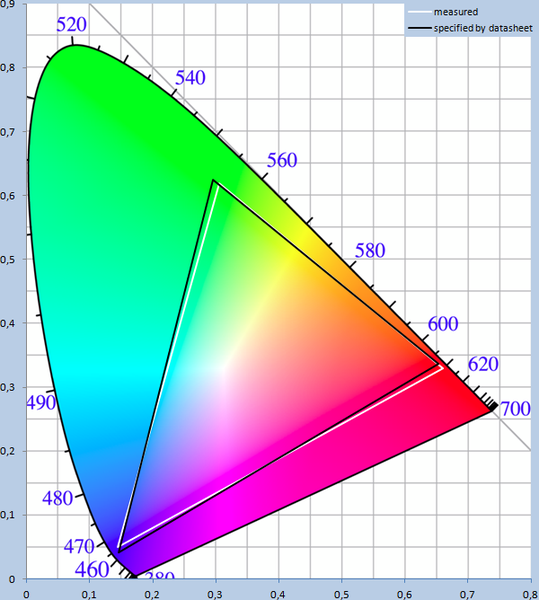
Afbeelding 37: gemeten en gespecificeerd kleurbereik in CIE 1931 xy chromaticiteitsdiagram
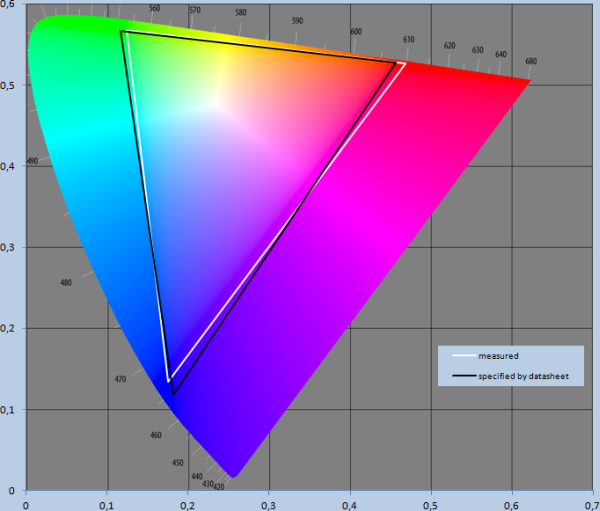
Afbeelding 38: gemeten en gespecificeerd kleurbereik in CIE 1976 u'v' chromaticiteitsdiagram
Meting na kalibratie voor sRGB testpatroon
Het kleurbereik is ook gemeten na kalibratie met een sRGB testpatroon. Het kleurbereik van het scherm verandert niet door kalibratie. Wat er gebeurt is dat in de LUT van de videokaart de RGB-waarden van de bron worden omgezet op basis van de kleurruimte die is toegewezen aan de bron en het ICC-kleurprofiel van het scherm.
Een voorbeeld hiervan voor het kleurbereik van de q2770Pqu zoals gespecificeerd in het paneeldatasheet staat in de onderste tabel. De benadering is op basis van het kleinste ∆E00 kleurverschil en gaat uit van een perfect witbalans en gamma response.
| R | G | B | x | y | Y | ∆E00 |
|---|---|---|---|---|---|---|
wit (voor allemaal gelijk) | ||||||
| 255 | 255 | 255 | 0,3127 | 0,3290 | 1,0000 | |
kleurbereik van q2770Pqu | ||||||
| 255 | 0 | 0 | 0,6530 | 0,3360 | 0,2208 | |
| 0 | 255 | 0 | 0,2950 | 0,6250 | 0,7281 | |
| 0 | 0 | 255 | 0,1460 | 0,0420 | 0,0511 | |
sRGB-kleurruimte | ||||||
| 255 | 0 | 0 | 0,6400 | 0,3300 | 0,2127 | |
| 0 | 255 | 0 | 0,3000 | 0,6000 | 0,7152 | |
| 0 | 0 | 255 | 0,1500 | 0,0600 | 0,0722 | |
benadering van sRGB kleurruimte door q2770Pqu | ||||||
| 250 | 14 | 35 | 0,6398 | 0,3299 | 0,2133 | 0,094 |
| 64 | 251 | 51 | 0,3000 | 0,6001 | 0,7152 | 0,011 |
| 0 | 54 | 249 | 0,1508 | 0,0607 | 0,0725 | 0,138 |
Tabel 25: voorbeeld gamut remap van sRGB naar q2770Pqu kleurbereik | ||||||
Zoals eerder bij de andere tests na kalibratie al werd gezegd geldt ook hier weer dat dit net zo goed, al dan niet meer, een test is voor de kalibratiesoftware als een test voor het scherm zelf.
| Kleur | CIE 1931 xy chromaticiteitsdiagram | Kleurverschil | ||||
|---|---|---|---|---|---|---|
sRGB | Gemeten | ∆E00 | ∆E94 | |||
| x | y | x | y | |||
| White | 0,313 | 0,329 | 0,313 | 0,329 | 0,40 | 0,28 |
| Red | 0,640 | 0,330 | 0,643 | 0,329 | 0,35 | 0,36 |
| Green | 0,300 | 0,600 | 0,301 | 0,601 | 0,32 | 0,45 |
| Blue | 0,150 | 0,060 | 0,148 | 0,059 | 0,26 | 0,23 |
Tabel 26: gamut remap van sRGB naar q2770Pqu kleurbereik | ||||||
De resultaten in de bovenstaande tabel laten zien dat de q2770Pqu na kalibratie uitstekende kleurnauwkeurigheid heeft. Als je een goed oog hebt voor kleurverschillen is een verschil van ∆E00 = 0,40 nog net te zien, maar de meeste mensen zouden in dat geval niet in staat zijn om de twee kleuren van elkaar te onderscheiden.
De uitstekende nauwkeurigheid is ook goed te zien in het onderstaande diagram uit ChromaPure. De vierkantjes zijn de doelwaarden en de rondjes de gemeten waarden.
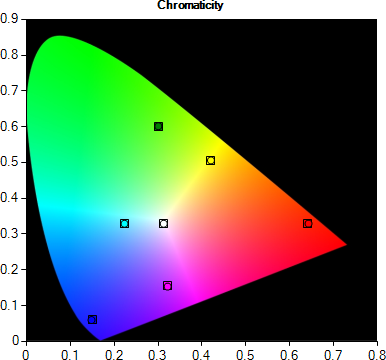
Afbeelding 39: prestaties na kalibratie met sRGB testpatroon
ICC-kleurprofiel van fabrikant
Een alternatief voor het zelf kalibreren van een scherm is het gebruiken van het door de fabrikant meegeleverde ICC-kleurprofiel. Het kleurprofiel van de q2770Pqu staat op de driver / handleiding CD die bij het scherm geleverd wordt en heet "Q2770.icm". Het kleurprofiel is geanalyseerd met behulp van Matlab.
Standaard profieleigenschappen |
|---|
| Header: [1x1 struct] TagTable: {14x3 cell} Copyright: 'Copyright (C) 2013 AOC International (Europe) GmbH' Description: [1x1 struct] MediaWhitePoint: [0.9526 1 1.0860] MediaBlackPoint: [0 0 0] DeviceMfgDesc: [1x1 struct] DeviceModelDesc: [1x1 struct] Luminance: [171.0900 180 196.0200] Technology: 'Active Matrix Display' MatTRC: [1x1 struct] PrivateTags: {} Filename: 'Q2770.icm' |
Header |
| Size: 6984 CMMType: 'MSFT' Version: '2.1.0' DeviceClass: 'display' ColorSpace: 'RGB' ConnectionSpace: 'XYZ' CreationDate: '16-Apr-2013 14:49:36' Signature: 'acsp' PrimaryPlatform: 'Microsoft' Flags: 0 IsEmbedded: 0 IsIndependent: 1 DeviceManufacturer: 'AOC ' DeviceModel: '2770' Attributes: 2.4035e+09 IsTransparency: 1 IsMatte: 0 IsNegative: 0 IsBlackandWhite: 0 RenderingIntent: 'perceptual' Illuminant: [0.9642 1 0.8249] Creator: 'AOC ' |
MatTRC |
| RedColorant: [0.3956 0.1978 0.0058] GreenColorant: [0.3698 0.7524 0.0723] BlueColorant: [0.1872 0.0498 1.0078] RedTRC: [1024x1 uint16] GreenTRC: [1024x1 uint16] BlueTRC: [1024x1 uint16] |
Tabel 27: relevante onderdelen van ICC-kleurprofiel van fabrikant |
In de standaard profieleigenschappen staat het witpunt (MediaWhitePoint), in de header staat de profile connection space (PCS) illuminant (Illuminant) en in MatTRC staan de primairen ten opzichte van de PCS illuminant. Al deze waarden zijn gespecificeerd als XYZ-waarden. Verder gaat het profiel uit van een helderheid van 180 cd/m², wat te zien is aan de waarde van Luminance in de standaard profieleigenschappen. Dat is namelijk de XYZ-waarde van D65 vermenigvuldigd met 180 en de eenheid van luminantie is cd/m².
Het witpunt kan direct worden omgezet van XYZ naar xyY. Voor de primairen is eerst een chromatic adaption nodig van D50 naar D65 (PCS illuminant is D50, zoals vrijwel altijd het geval is) om de daadwerkelijke primairen te krijgen. De gebruikte chromatic adaption matrix is de D50 naar D65 Bradford matrix van Bruce Lindbloom. De resulterende waarden staan in de onderstaande tabel. Deze zijn vergeleken met de waarden gespecificeerd door het paneeldatasheet en de gemeten waarden. De genormaliseerde helderheid Y is ook meegenomen in de berekeningen van het ∆E00 kleurverschil, maar is niet opgenomen in de tabel.
| Kleur | CIE 1931 xy chromaticiteitsdiagram | ∆E00 kleurverschil | ||
|---|---|---|---|---|
Gespecificeerd door ICC-profiel | Vergeleken met datasheet | Vergeleken met meetwaarden | ||
| x | y | |||
| Wit | 0,3135 | 0,3291 | 0,6 | 2,7 |
| Rood | 0,6546 | 0,3304 | 4,2 | 2,5 |
| Groen | 0,2894 | 0,6381 | 1,2 | 2,1 |
| Blauw | 0,1464 | 0,0401 | 3,8 | 5,1 |
Tabel 28: ICC-profiel vergeleken met datasheet en meetwaarden | ||||
Jammer genoeg is het meegeleverde ICC-profiel niet een echt goed alternatief voor zelf kalibreren. Vooral blauw laat een grote afwijking zien, voornamelijk veroorzaak door een verschil in helderheid. Voor een nauwkeurige kleurweergave is de enige mogelijkheid dus zelf kalibreren.

Het Samsung LTM270DL06 paneel dat in de q2770Pqu gebruikt wordt heeft een native kleurdiepte van 8 bits per kleurkanaal per pixel, dus zonder gebruik te maken van enige vorm van Frame Rate Control. Aangezien er drie kleurkanalen zijn (rood, groen en blauw) is de totale kleurdiepte dus 24 bits per pixel. Dit resulteert in 16.777.216 mogelijkheden.
Color banding
Het gevolg van een ontoereikende kleurdiepte is color banding. De meest gebruikte definitie hiervan bij het beoordelen van beeldschermen is:
Twee kleuren die genoeg van elkaar verschillen om als twee verschillende kleuren te worden waargenomen in een side-by-side vergelijking verschillen niet genoeg van elkaar om door het scherm als twee verschillende kleuren te worden weergegeven.
Een groot deel van de banding die we tegenkomen wordt helemaal niet veroorzaakt door het scherm zelf, maar door compressie van de bron. Dit zie je onder andere bij JPEG-afbeeldingen met hoge compressie. Maar beeldschermen veroorzaken zelf ook banding.
Een beeldscherm veroorzaakt zelfs per definitie banding, doordat het aantal kleuren waar een kleurovergang uit bestaat op z'n hoogst gelijk is aan het aantal pixels over de langste zijde. Om meer banding dan dat te voorkomen moet het aantal mogelijkheden per kleurkanaal groter zijn dan of gelijk aan het aantal pixels over de langste zijde. Uitgaande van een even aantal bits kleurdiepte per kleurkanaal resulteert dit in een kleurdiepte van 12 bits per kanaal voor alle gangbare resoluties met maximaal 4096 pixels over de langste zijde.
Hierbij wordt er echter van uit gegaan dat de kleurovergang het hele bereik gebruikt van tenminste één kanaal. Wanneer slechts een kwart van het bereik wordt gebruikt zijn er vier keer zoveel mogelijkheden nodig, wat betekent dat de kleurdiepte per kanaal weer 2 bits hoger moet zijn. Om helemaal geen last meer te hebben van banding zou een kleurdiepte van 16 bits per kanaal voldoen. Met zo'n hoge kleurdiepte is het mogelijk om een perfect vloeiende kleurovergang over de hele breedte van het scherm weer te geven op een Cinema 8K scherm (8192x4320) dat slechts één achtste van het bereik van het primaire kleurkanaal in de kleurovergang gebruikt. Aangezien resoluties hoger dan 8K helemaal geen nut hebben (zie daarvoor m'n meest recente artikel op TFT Central: Visual Acuity - The Sense and Non-sense of Ultra High Definition Displays), zal je nooit meer dan 16 bits kleurdiepte per kanaal nodig hebben.
Nou is dit een vrij theoretische benadering van het maximum vanuit het perspectief van het scherm. Onze ogen doen vanzelfsprekend ook aan banding. Als dat niet zo zou zijn, zou je oneindig kleine kleurverschillen kunnen waarnemen, maar zouden je hersenen ook oneindig veel informatie moeten verwerken. Zelfs wanneer de kleurdiepte meer banding veroorzaakt dan de resolutie al doet kan een kleurovergang nog steeds als vloeiend worden waargenomen, wanneer het kleurverschil tussen elke twee aangrenzende waarden kleiner is dan we kunnen waarnemen.
Hoeveel kleurdiepte precies nodig is voor onze ogen zou ik graag nog een keer uitrekenen. Op basis van het kleurbereik, de kleurdiepte en de gammawaarde kan je uitrekenen wat de L*a*b* kleur is voor elke RGB-combinatie die het scherm kan weergeven. Een manier om uit te rekenen hoeveel kleurdiepte je nodig hebt is door voor al die kleuren de ellipsoïde te berekenen waarvoor geldt dat de straal in elke richting gelijk is aan een kleurverschil van ∆E00 = 0,3-0,5 (ongeveer kleinste kleurverschil dat we kunnen onderscheiden) en vervolgens te kijken bij welke kleurdiepte elk punt in de L*a*b* kleurruimte wordt afgedekt door tenminste één ellipsoïde. Probleem is alleen dat de L*a*b* kleurruimte een nogal onregelmatige vorm heeft en dat je te maken hebt met miljoenen, of zelfs miljarden, ellipsoïden die allemaal andere afmetingen en oriëntaties hebben. (mocht je een idee hebben over hoe je dat zou kunnen uitrekenen/benaderen dan hoor ik dat graag).
Op basis van een aantal benaderingen daarvan en praktijkervaring kan ik zeggen dat de meeste banding die we zien wordt veroorzaak door grote verschillen in helderheid in de kleurovergang. Zichtbare banding door verschillen in chromaticiteit zie je eigenlijk alleen maar bij schermen met 6 bit kleurdiepte per kanaal. Voor kleurbereiken vergelijkbaar met de sRGB kleurruimte is een kleurdiepte van 8 bits al meer dan genoeg om geen banding in chromaticiteit te zien. Zelfs voor de alle grootste kleurruimtes (die nog wel reële primairen hebben, dus niet imaginair zoals bij ACES RGB en ProPhoto RGB) zou 9 bits genoeg zijn, maar aangezien oneven waarden niet gebruikt worden zou dat omhoog worden afgerond naar 10. Hoeveel bits kleurdiepte nodig zijn als helderheid ook wordt meegenomen kan ik niet zeggen, behalve dan dat 8 bits in ieder geval niet genoeg is.
Om te zien hoe de q2770Pqu hier presteert zijn 19 kleurovergangen bekeken. De eerste 7 daarvan hebben een constante chromaticiteit en variëren alleen in helderheid. De andere 12 gradiënten verschillen zowel in chromaticiteit als helderheid.
| Nummer | Kleurovergang | RGB -waarde links | RGB -waarde rechts | ∆Y norm L→R | Banding zichtbaar |
|---|---|---|---|---|---|
| 1 | Zwart-wit | [0;0;0] | [255;255;255] | 1,0000 | Ja |
| 2 | Zwart-rood | [0;0;0] | [255;0;0] | 0,2208 | Nee |
| 3 | Zwart-groen | [0;0;0] | [0;255;0] | 0,7281 | Ja |
| 4 | Zwart-blauw | [0;0;0] | [0;0;255] | 0,0511 | Nee |
| 5 | Zwart-geel | [0;0;0] | [255;255;0] | 0,9489 | Ja |
| 6 | Zwart-magenta | [0;0;0] | [255;0;255] | 0,2719 | Nee |
| 7 | Zwart-cyaan | [0;0;0] | [0;255;255] | 0,7792 | Ja |
| 8 | Wit-rood | [255;255;255] | [255;0;0] | -0,7792 | Nee |
| 9 | Wit-groen | [255;255;255] | [0;255;0] | -0,2719 | Nee |
| 10 | Wit-blauw | [255;255;255] | [0;0;255] | -0,9489 | Ja |
| 11 | Wit-geel | [255;255;255] | [255;255;0] | -0,0511 | Nee |
| 12 | Wit-magenta | [255;255;255] | [255;0;255] | -0,7281 | Nee |
| 13 | Wit-cyaan | [255;255;255] | [0;255;255] | -0,2208 | Nee |
| 14 | Rood-groen | [255;0;0] | [0;255;0] | 0,5073 | Nee |
| 15 | Rood-blauw | [255;0;0] | [0;0;255] | -0,1697 | Nee |
| 16 | Groen-blauw | [0;255;0] | [0;0;255] | -0,6770 | Nee |
| 17 | Geel-magenta | [255;255;0] | [255;0;255] | -0,6770 | Nee |
| 18 | Geel-cyaan | [255;255;0] | [0;255;255] | -0,1697 | Nee |
| 19 | Magenta-cyaan | [255;0;255] | [0;255;255] | 0,5073 | Nee |
Tabel 29: kleurovergangen voor testen banding | |||||
Zoals eerder al aangegeven is de 8 bit kleurdiepte niet genoeg om banding te voorkomen bij grote verschillen in helderheid (absolute waarde van ∆Ynorm L>R). Alle kleurovergangen met een groot verschil in helderheid laten 8-bit banding zien. Verschillen in chromaticiteit maken het soms juist lastiger om helderheidsbanding te zien, anders zouden 8 en 12 ook banding hebben laten zien (en 16 en 17 waarschijnlijk ook).
Alles bij elkaar presteert de q2770Pqu zoals verwacht. Het laat dezelfde banding zien als wat alle andere 8 bit schermen in ieder geval laten zien, maar niet meer dan dat. Aangezien er 256 mogelijkheden zijn per kanaal en 2560 pixels over de lange zijde zie je bij de overgangen die banding laten zien verticale strepen van 10 pixels breed (2,331 mm). Bij die overgangen is het kleurverschil tussen twee aangrenzende waarden groter dan het kleinste verschil dat we waar kunnen nemen en dus zie je dat het niet vloeiend is.
Bij een kleurdiepte van 6 bits zijn er meer kleurovergangen die banding laten zien en de overgangen die nu al banding laten zien zouden dan veel meer banding laten zien dan bij 8 bits. Met een kleurdiepte van 10 bits zou er misschien helemaal geen zichtbare banding meer zijn, maar dat kan ik niet zeggen, aangezien ik nooit een native 10 bits scherm getest heb.
Als een scherm meer banding laat zien dan verwacht mag worden op basis van de kleurdiepte, is de kans groot dat dat wordt veroorzaakt door afwijkingen in de gammacurve. Een kalibratie zou dat dan waarschijnlijk wel oplossen.

Sequentieel contrast
Bij sequentiele contrastmetingen worden zwart en wit niet tegelijk op het scherm weergegeven, maar na elkaar, vandaar dat het sequentieel contrast heet. Er wordt hierbij eerst de helderheid gemeten van een volledig wit scherm en vervolgens wordt de helderheid van een volledig zwart scherm gemeten. Het contrast krijg je door het resultaat van de witmeting te delen door het resultaat van de zwartmeting, zoals altijd het geval is bij contrastmetingen.
De meest gebruikte methode voor het specificeren van het contrast is het statisch contrast. Dit is een vorm van sequentieel contrast waarbij de helderheid van de backlight constant is. Dynamisch contrast is ook een vorm van sequentieel contrast, maar hierbij is de helderheid van de backlight niet constant, maar afhankelijk van de content op het scherm: bij donkere content is de helderheid lager en bij lichte content is de helderheid hoger.
AOC specificeert een typisch statisch contrast van 1000:1. Samsung specificeert hetzelfde contrast voor het gebruikte LTM270DL06 paneel, met een minimum van 600:1. Beide specificeren een typische maximale helderheid voor wit van 300 cd/m² en Samsung specificeert daarnaast nog een minimum van 250 cd/m² voor de maximale helderheid van wit.
AOC specificeert ook nog een dynamisch contrast van 80M:1, maar daar moet niet teveel waarde aan gehecht worden.
| Helderheidsinstelling | Helderheid van wit (cd/m²) | Helderheid van zwart (cd/m²) | Contrast |
|---|---|---|---|
| 0 | 69,79 | 0,0763 | 914,8 |
| 5 | 81,77 | 0,0885 | 923,5 |
| 10 | 93,52 | 0,1013 | 923,0 |
| 15 | 105,1 | 0,1137 | 924,3 |
| 20 | 116,5 | 0,1260 | 924,8 |
| 25 | 127,7 | 0,1381 | 924,0 |
| 30 | 138,6 | 0,1503 | 922,4 |
| 35 | 149,6 | 0,1619 | 924,1 |
| 40 | 160,2 | 0,1735 | 923,0 |
| 45 | 170,8 | 0,1849 | 923,9 |
| 50 | 182,3 | 0,1973 | 923,8 |
| 55 | 192,4 | 0,2086 | 922,6 |
| 60 | 202,4 | 0,2193 | 923,1 |
| 65 | 212,2 | 0,2301 | 922,1 |
| 70 | 221,9 | 0,2410 | 920,8 |
| 75 | 231,6 | 0,2512 | 921,9 |
| 80 | 241,1 | 0,2617 | 921,4 |
| 85 | 250,3 | 0,2720 | 920,4 |
| 90 | 259,4 | 0,2818 | 920,4 |
| 95 | 268,4 | 0,2917 | 919,9 |
| 100 | 277,3 | 0,3017 | 919,1 |
| average | 922,1 | ||
| Gekalibreerd naar 120 cd/m² | 121,1 | 0,1336 | 906,5 |
| Gemiddelde toename in helderheid per helderheidsinstelling | 2,076 | 0,00226 | |
| Maximaal mogelijk dynamisch contrast zonder het uitschakelen van de backlight | 3635 | ||
Tabel 30: helderheid- en sequentieel contrastmetingen | |||
De resultaten in de tabel laten zien dat het de q2770Pqu niet lukt om het gespecificeerde contrast te halen van 1000:1 bij welke helderheidsinstelling dan ook. Desondanks presteert de q2770Pqu hier nog steeds redelijk goed, met een gemiddeld contrast van 922,1:1 en een gekalibreerd contrast van 906,5:1. Vergeleken met sommige AH-IPS panelen, die contrastratio's halen van boven de 1100:1 en al helemaal vergeleken met VA-paneeltechnologieën die soms wel in de buurt van 5000:1 statische contrastratio's halen valt het resultaat wel tegen.
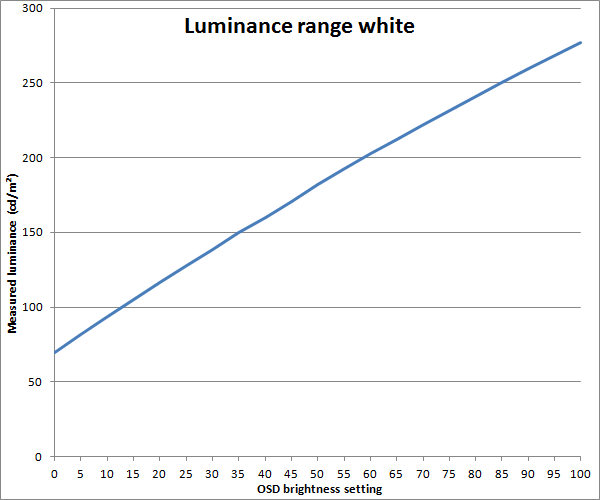
Afbeelding 40: helderheidsbereik van wit
Zoals afbeelding 40 laat zien is de verhouding tussen de gemeten helderheid en de helderheidsinstelling zo goed als lineair. Afwijkingen hier zouden zeer goed het gevolg kunnen zijn van de nauwkeurigheid van de i1Display Pro. Gemiddeld genomen is de helling van de grafiek 2,076 cd/m² / helderheidsinstelling. De helderheid van de backlight wordt overigens analoog geregeld op elke helderheidsinstelling. Er wordt dus in geen geval gebruik gemaakt van PWM. Dit is getest met behulp van de camera methode.
De q2770Pqu haalt overigens niet de gespecificeerde 300 cd/m² voor wit op de hoogste helderheidsinstelling, maar dat zou geen probleem moeten zijn voor wie dan ook, aangezien het veel hoger is dan de aanbevolen helderheid voor normale toepassingen. Afhankelijk van het omgevingslicht wordt over het algemeen een helderheid van 100-160 cd/m² aanbevolen, waarvan 120 cd/m² het meest gebruikt wordt.
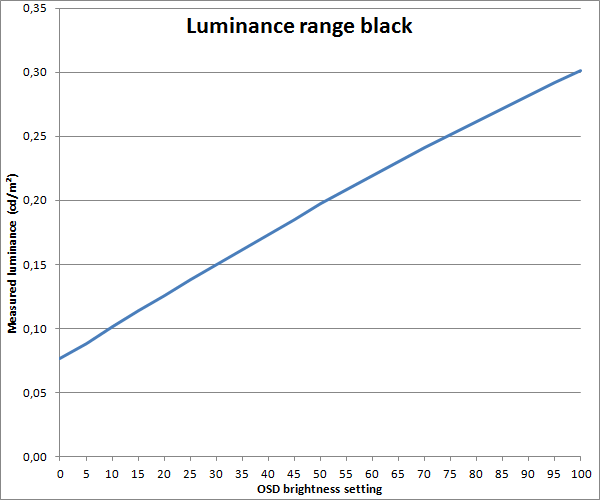
Afbeelding 41: helderheidsbereik van zwart
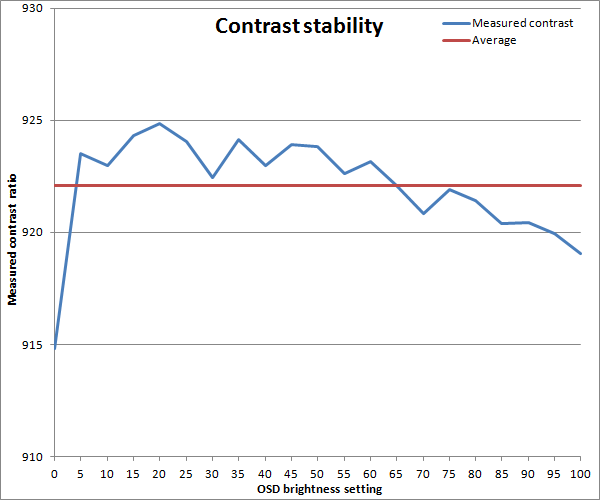
Afbeelding 42: contraststabiliteit
Afbeelding 42 laat zien dat de contrastratio zeer stabiel voor alle helderheidsinstellingen, het laagste gemeten contrast is slecht 1,085% lager dan het hoogste gemeten contrast.
Simultaan contrast I: 4x4 ANSI checkerboard
Met simultane contrastmetingen worden zwart en wit tegelijkertijd op het scherm weergegeven, hier worden vaak specifieke patronen voor gebruikt. Het meest gebruikte patroon is het ANSI 4x4 checkerboard (dambordpatroon) beginnend met zwart linksboven. De contrastratio wordt dan bepaald door de gemiddelde helderheid van de 8 witte vlakken te delen door de gemiddelde helderheid van de 8 zwarte vlakken.
Simultane contrastmetingen geven een realistischer beeld van het waargenomen contrast met normale content dan sequentiële contrastmetingen. De meeste mensen besteden hun tijd achter de computer tenslotte niet door naar een volledig wit of zwart scherm te staren.
| Gemiddelde helderheid van wit (cd/m²) | Gemiddelde helderheid van zwart (cd/m²) | Contrast |
|---|---|---|
| 250,0 | 0,2968 | 842,2 |
Tabel 31: 4x4 ANSI checkerboard contrast bij fabrieksinstellingen | ||
Het resulterende contrast is lager dan het sequentiële contrast bij dezelfde helderheidsinstelling. Dit verschil kan verklaard worden door de Uniformiteit van het paneel. Het contrast gaat nauwelijks naar beneden door het tegelijkertijd weergeven van zwart en wit.
Gekalibreerd
Dezelfde test is ook uitgevoerd na kalibreren van het scherm.
| Gemiddelde helderheid van wit (cd/m²) | Gemiddelde helderheid van zwart (cd/m²) | Contrast |
|---|---|---|
| 117,1 | 0,1354 | 865,4 |
Tabel 32: 4x4 ANSI checkerboard contrast na kalibratie | ||
Simultaan contrast II: 16x9 checkerboard
Om een nog nauwkeurig beeld te krijgen van het real life contrast is er ook een 16x9 checkerboard gemeten. Door de afmetingen van de i1Display Pro konden de hoeken niet gemeten worden, er zijn dus 70 witte vlakken en 70 zwarte vlakken gemeten.
| Gemiddelde helderheid van wit (cd/m²) | Gemiddelde helderheid van zwart (cd/m²) | Contrast |
|---|---|---|
| 248,9 | 0,3011 | 826,8 |
Tabel 33: 16x9 checkerboard contrast bij fabrieksinstellingen | ||
Net zoals bij het 4x4 ANSI checkerboard kan het lagere contrast verklaard worden door de uniformiteit van het scherm.

Doordat de backlight van een beeldscherm geen constante helderheid en kleur heeft over z'n levensduur is een kalibratie al snel niet meer nauwkeurig. Dit zie je vooral bij nieuwe beeldschermen. Het verschil in helderheid en kleur tussen 0 en 1000 branduren is veel groter dan het verschil tussen 5000 en 6000 branduren. Het kan zelfs prima zo zijn dat het verschil tussen 0 en 250 branduren groter is dan het verschil tussen 5000 en 6000 branduren.
Alle gekalibreerde tests waren uitgevoerd rond de 50 branduren met een kalibratie die direct voor de tests was uitgevoerd. Inmiddels heeft het scherm er zo'n 260 branduren op zitten en is die kalibratie voor de gekalibreerde tests al zeer onnauwkeurig. Het scherm was daarom opnieuw gekalibreerd voor dit onderdeel.
| Instelling | Deelinstelling | Waarde |
|---|---|---|
| Contrast | 50 | |
| Brightness | 22 | |
| Gamma | Gamma1 | |
| Color Temp. | User | |
| R | 48 | |
| G | 49 | |
| B | 49 | |
Tabel 34: aanbevolen instellingen | ||
Het bijbehorende ICC-profiel: Q2770_20140715.icm. Houd er rekening mee dat prestaties sterk kunnen verschillen van exemplaar tot exemplaar. Deze instellingen zijn niet per se de beste instellingen voor andere exemplaren. Daarnaast moet er rekening gehouden worden met drift: hoe meer branduren de backlight heeft, des te donkerder en geliger is de backlight.

De uniformiteit van een beeldscherm is één van de belangrijkste prestatie aspecten voor het bepalen van de uiteindelijke beeldkwaliteit, samen met contrast ratio en in mindere mate ook kleurdiepte. De reden hiervoor is dat in tegenstelling tot gamma response, witbalans, helderheid en kleurbereik de uniformiteit niet gekalibreerd kan worden. Of in ieder geval niet op de overgrote meerderheid van beeldschermen. Sommige high-end schermen die specifiek zijn toegespitst op de grafische industrie kunnen dit wel, zo hebben bijvoorbeeld de Eizo ColorEdge CG modellen een uniformity equalizer.
De uniformiteit van het scherm is gemeten door het scherm te verdelen in 9x5 zo goed als vierkante zones van 66,3 x 67,1 mm en vervolgens de helderheid en chromaticiteit in het midden van elke zone te meten. Dit is voor een volledig wit en een volledig zwart scherm gedaan.
Uniformiteit van wit
Helderheid
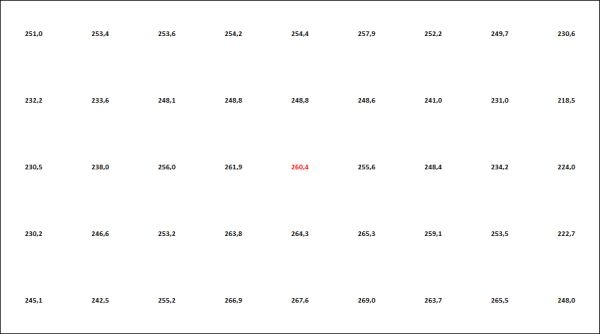
Afbeelding 43: gemeten helderheid voor wit (cd/m²)

Afbeelding 44: afwijkingen in helderheid van wit ten opzichte van gemiddelde
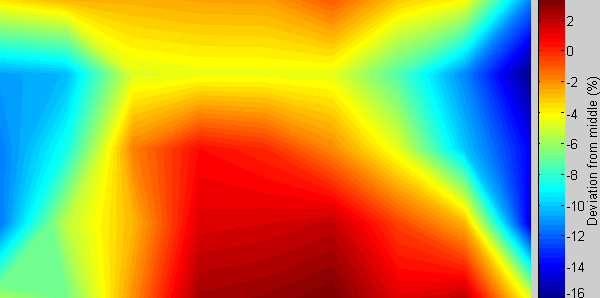
Afbeelding 45: afwijkingen in helderheid van wit ten opzichte van midden
| Vergeleken met gemiddelde | Grootste negatieve afwijking | -12,21% |
| Grootste positieve afwijking | +8,10% | |
| Vergeleken met midden | Grootste negatieve afwijking | -16,09 |
| Grootste positieve afwijking | +3,32% | |
Tabel 35: uiterste afwijkingen in helderheid voor wit | ||
De helderheiduniformiteit van wit is vrij matig op de q2770Pqu. Samsung specificeert het volgende voor de uniformiteit van wit voor een 9-punts meting:
Dit zegt eigenlijk niks anders dan dat de laagst gemeten helderheid op het scherm minimaal 75% van de hoogst gemeten helderheid moet zijn. Zelfs met de uitgevoerde 45-punts meting voldoet het scherm nog steeds aan deze specificatie, met een waarde van 18,79%. Dit zegt echter meer over de norm, dan over de prestaties van het scherm.
Nou is bij die waarde van 18,79% lastig een voorstelling te maken. Een veel beter beeld van de prestaties krijg je door te kijken met welke grijswaarde de laagst gemeten helderheid overeenkomt als je er van uit gaat dat de hoogst gemeten helderheid wit is:
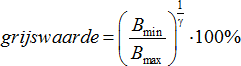
Uitgewerkt met meetwaarden:
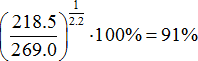
De RGB-waarde van de grijswaarde wordt als volgt verkregen:
Een resultaat van 18,79% uit de eerste formule komt dus overeen met het vergelijken van RGB 232 met RGB 255. Als de twee extremen naast elkaar zouden zitten op het scherm zou het verschil er dus net zo uit zien (qua helderheid) als in Afbeelding 46, er van uitgaande dat het scherm waarop het wordt bekeken een goed afgestelde gammacurve heeft met een gamma van 2,2.
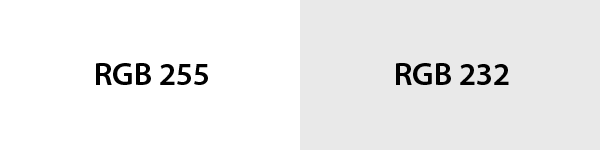
Afbeelding 46: RGB 255 en RGB 232 naast elkaar weergegeven
Zelfs als de chromaticiteit perfect is zou een waarde van 25% uit de eerste formule een kleurverschil geven van ∆E94 = 10,61 en ∆E00 = 6,36. Een waarde van 5,0 of hoger voor één van beide betekent dat het scherm niet bruikbaar is voor taken waar een nauwkeurige kleurweergave ook maar enigszins van belang is. Jammer genoeg hebben paneelfabrikanten moeite met het halen van een goede uniformiteit, waardoor dit voor de meeste schermen het geval is.
Eigenlijk wil je een waarde van 3,0 of lager voor beide, wat betekent dat de eerste formule hooguit een waarde mag geven van 7,56%, er van uitgaande dat de chromaticiteit perfect is. De uniformiteit kan als perfect beschouwd worden als beide een waarde van 1,0 of lager hebben, maar dan mag de eerste formule hooguit een waarde geven van 2,56%, wederom uitgaande van perfect chromaticiteit. Afwijkingen in chromaticiteit zouden er vanzelfsprekend voor zorgen dat de afwijkingen in helderheid nog kleiner zouden moeten zijn om hetzelfde kleurverschil te krijgen.
De waarde van 18,79% resulteert in een kleurverschil van ∆E94 = 7,78 en ∆E00 = 4,60 wanneer verschillen in chromaticiteit genegeerd worden en wordt uitgegaan van D65.
Chromaticiteit
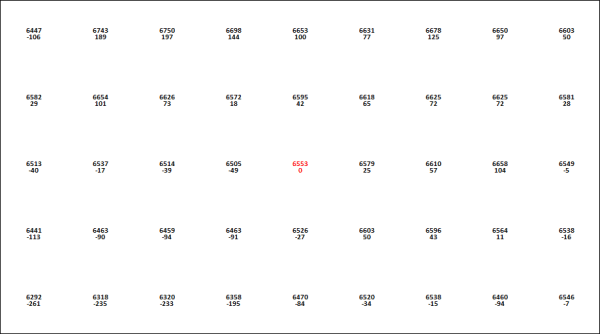
Afbeelding 47: berekende CCT (K) voor elk punt en het absolute verschil in CCT (K) ten opzichte van het midden
De beste manier om verschillen in chromaticiteit voor wit op zichzelf te beoordelen is door te kijken naar de Correlated Color Temperature (CCT) in Kelvin. Er moet hier wel bij gezegd worden dat de i1Display Pro niet heel nauwkeurig is in het meten van chromaticiteit, maar aangezien alle metingen bij elkaar in de buurt zitten qua chromaticiteit zal de afwijking voor vrijwel alle metingen gelijk zijn. Daardoor zal de CCT op elk punt niet heel nauwkeurig zijn, maar het verschil ten opzichte van elkaar is redelijk nauwkeurig.
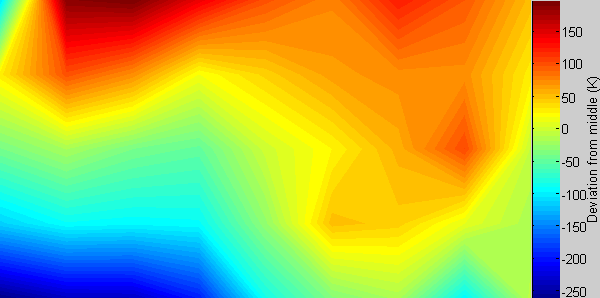
Afbeelding 48: afwijking in CCT (K) ten opzichte van het midden van het scherm
| Grootste positieve afwijking | -261 K |
| Grootste negatieve afwijking | +197 K |
| Gemiddelde absolute afwijking ten opzichte van midden | 82,1 K |
| Gemiddelde absolute afwijking ten opzichte van midden voor laagste 90% | 67,2 K |
Tabel 36: afwijking in CCT voor wit | |
Hier presteert het scherm al wat beter. Negeren van afwijking in helderheid resulteert in een maximum kleurverschil van ∆E94 = 4,61 en ∆E00 = 4,86.
Gecombineerd
Om het daadwerkelijke kleurverschil te bepalen (waarbij gekeken wordt naar zowel verschillen in helderheid als chromaticiteit) is de Excel ∆E calculator van ChromaPure aangepast zodat het kleurverschil van elk van de 45 punten naar de andere 44 punten (1980 overgangen in totaal) berekend kon worden. Ik wil bij deze nogmaals de Tweaker SmiGuel (Michiel Nijkamp) bedanken voor zijn werk aan de VBA-code die nodig was om dit te bewerkstelligen. Overigens is voor elk punt de genormaliseerde helderheid gebruikt in de ∆E berekeningen, waarbij werd genormaliseerd naar het helderste punt.
| Selectie van overgangen | ∆E00 kleurverschil | |
|---|---|---|
| Alle overgangen | Gemiddelde | 2,29 |
| Maximum | 4,92 | |
| Overgangen van/naar midden | Gemiddelde | 1,87 |
| Maximum | 3,89 | |
| Middelste 7x3 punten | Gemiddelde | 1,56 |
| Maximum | 3,30 | |
| Middelste 7x3 punten van/naar midden | Gemiddelde | 1,36 |
| Maximum | 2,71 | |
| Laagste 95% van overgangen | Gemiddelde | 2,19 |
| Maximum | 3,96 | |
| Overgangen van/naar gemiddelde xyY-waarde | Gemiddelde | 1,63 |
| Maximum | 2,90 | |
Tabel 37: ∆E00 kleurverschillen | ||
| Selectie van overgangen | ∆E94 kleurverschil | |
|---|---|---|
| Alle overgangen | Gemiddelde | 2,94 |
| Maximum | 7,92 | |
| Overgangen van/naar midden | Gemiddelde | 2,52 |
| Maximum | 6,52 | |
| Middelste 7x3 punten | Gemiddelde | 2,14 |
| Maximum | 5,29 | |
| Middelste 7x3 punten van/naar midden | Gemiddelde | 1,96 |
| Maximum | 4,52 | |
| Laagste 95% van overgangen | Gemiddelde | 2,75 |
| Maximum | 5,77 | |
| Overgangen van/naar gemiddelde xyY-waarde | Gemiddelde | 2,10 |
| Maximum | 4,81 | |
Tabel 38: ∆E94 kleurverschillen | ||
De resultaten in Tabel 37 en Tabel 38 laten zien dat het probleem vooral ligt bij de hoogste 5% van alle overgangen, met name bij ∆E94. Negeren van de hoogste 5% verlaag het maximum met net geen punt bij ∆E00 en met ruim twee punten bij ∆E94.
Bij ∆E94 bestaat de hoogste 5% voornamelijk uit overgangen van en naar de punten 18, 27 en 36, wat de middelste drie rijen zijn van de meest rechter kolom. Deze punten hebben een veel lagere helderheid dan de overige punten, zoals bij Helderheid al te zien was. Bij ∆E00 bestaat de hoogste 5% ook voornamelijk uit overgangen van en naar diezelfde punten, samen met overgangen van de linker bovenhoek naar de rechter onderhoek.
In beide gevallen zijn de grootste kleurverschillen te vinden bij overgangen van of naar punten die aan de rand van het scherm liggen. Door de buitenste punten te negeren en alleen te kijken naar de middelste 7x3 punten wordt het maximale kleurverschil gereduceerd tot ∆E00 = 3,30 en ∆E94 = 5,29, met een gemiddeld kleurverschil van ∆E00 = 1,56 en ∆E94 = 2,14. Bij ∆E94 is het maximum nog vrij hoog, maar de overige waarden zijn al best wel goed. Dit is nog meer het geval als je er ook nog van uit gaat dat het midden van het scherm je referentie is, een maximum van ∆E00 = 2,71 is goed.
Alles bij elkaar is de q2770Pqu dus ook best wel goed te gebruiken voor toepassingen waarbij een nauwkeurige kleurweergave van belang is, zolang het werkvlak niet wordt gemaximaliseerd tot volledig scherm. Nadeel is wel dat het bruikbare schermoppervlak hier behoorlijk door wordt gereduceerd: 7/9 · 3/5 · 100% = 46,7%. Nou kunnen die randen wel iets smaller, maar om een goede uniformiteit te hebben kan hooguit iets meer dan de helft van het schermoppervlak gebruikt worden.
Uniformiteit van zwart
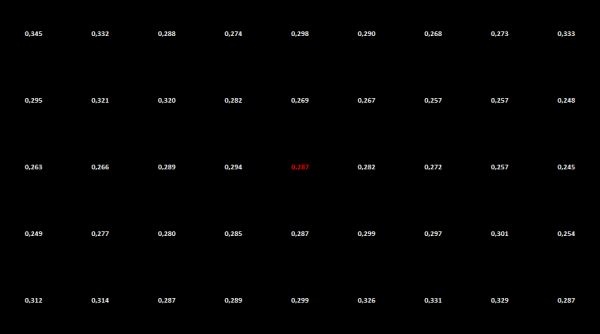
Afbeelding 49: gemeten helderheid voor zwart (cd/m²)
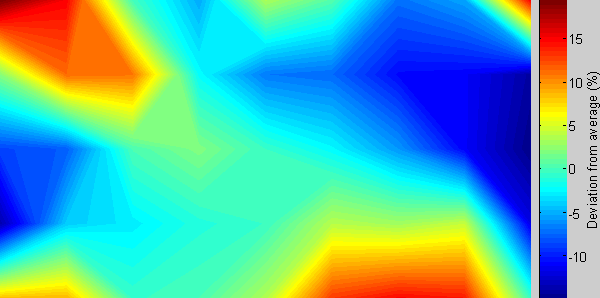
Afbeelding 50: afwijkingen in helderheid van zwart ten opzichte van gemiddelde
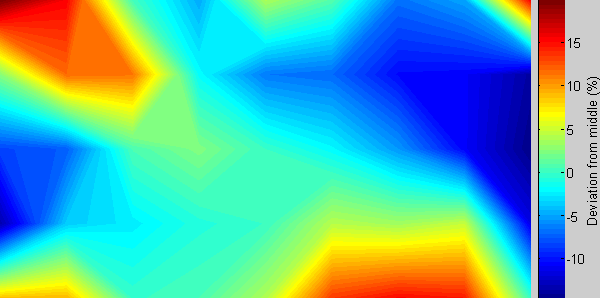
Afbeelding 51: afwijkingen in helderheid van zwart ten opzichte van midden
| Vergeleken met gemiddelde | Grootste negatieve afwijking | -14,92% |
| Grootste positieve afwijking | +19,51% | |
| Vergeleken met midden | Grootste negatieve afwijking | -14,58 |
| Grootste positieve afwijking | +19,99% | |
Tabel 39: uiterste afwijkingen in helderheid voor zwart | ||
Voor zwart is het niet praktisch om te kijken naar kleurverschil in ∆E, omdat het dan voornamelijk afhangt van wat je als referentie gebruikt om naar te normaliseren. Als je normaliseert naar de gemiddelde helderheid van een wit scherm zijn alle overgangen in zowel ∆E94 als ∆E00 kleiner dan 0,60. Als wit echter niet de helderste kleur op het scherm is bij het vergelijken van zwart over het oppervlak van het scherm, kunnen deze waarden veel hoger zijn. Daarom wordt er alleen gekeken naar de relatieve afwijkingen in helderheid voor zwart.
De uniformiteit van zwart is vrij goed. Vergelijken van de waarden uit Tabel 39 met de waarden uit Tabel 35 (zelfde tabel voor wit) geeft een andere indruk, maar met zwart zijn grote afwijkingen acceptabel om dezelfde perceptuele uniformiteit te krijgen. Beeldschermen die veel last hebben van backlight bleeding kunnen afwijkingen hebben van boven de 100%. De gemeten afwijkingen van -15% / +20% zijn in de meeste gevallen zeer acceptabel en zelfs redelijk goed.
Backlight bleeding
De helderheiduniformiteitmeting van zwart liet al zien dat het paneel wel een beetje last had van bleeding, want de helderste punten liggen allemaal aan de rand (Afbeelding 50 en Afbeelding 51). Maar het is eigenlijk best wel goed onder controle. Wanneer je een zwart scherm bekijkt bij fabrieksinstellingen in een verduisterde kamer is het wel zichtbaar, maar wanneer het scherm is gekalibreerd naar 120 cd/m² voor wit is het zelfs dan al vrijwel niet meer te zien. Onder normale omstandigheden zou het geen probleem moeten zijn.
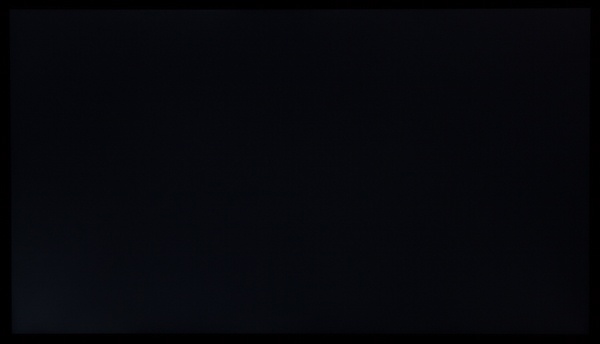
Afbeelding 52: backlight bleeding
Contrastuniformiteit
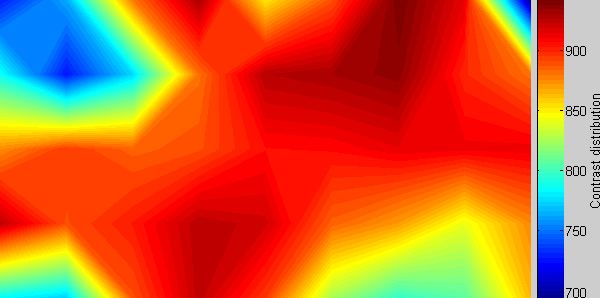
Afbeelding 53: contrastverdeling, resultaat van delen resultaten helderheidsmeting wit door resultaten zwart
| Totaal | Minimale contrast ratio | 693:1 |
| Gemiddelde contrast ratio | 868:1 | |
| Hoogste 80% | Minimale contrast ratio | 807:1 |
| Gemiddelde contrast ratio | 895:1 | |
Tabel 40: contrastverdeling | ||
Gezien het contrast in het midden van het scherm 920:1 is bij helderheidsinstelling 90 (standaard instelling), is de contrastverdeling best wel goed met een gemiddelde van 868:1. Alleen beide hoeken bovenin laten een veel lager contrast zien: 729:1 linksboven en 693:1 rechtsboven.

De kijkhoeken zijn echt één van sterke punten van de Samsung PLS paneeltechnologie. IPS en VA technologieën beperken kleur- en gammaverschuivingen onder een hoek al tot een minimum, maar PLS doet het hier nog zichtbaar beter. Maar wat PLS vooral boven die andere twee laat uitsteken is dat het helderheidsverlies onder een hoek veel kleiner is. Vooral in horizontale richting valt het verschil in helderheid tussen recht van voren en onder een hoek van 45° nauwelijks op. Het spreekt voor zich dat TN panelen al helemaal kansloos zijn op dit vlak vergeleken met dit paneel. Ik kan denk ik wel zeggen dat de kijkhoeken op dit scherm de beste kijkhoeken zijn die ik ooit op een LCD TFT scherm gezien heb.
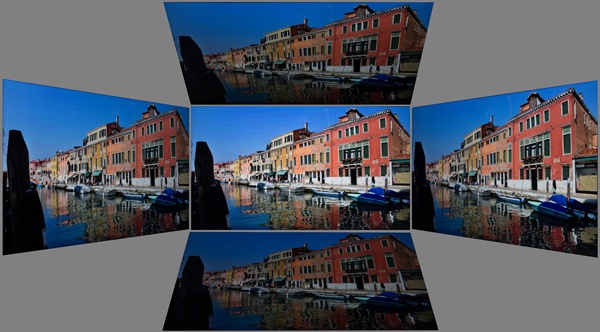
Afbeelding 54: kijkhoeken
Off angle glow
Paneeltechnologieën die qua opbouw vergelijkbaar zijn met IPS, zoals AU Optronics AHVA en Samsung PLS, laten vaak een lichte gloed zien wanneer een zwart scherm onder een hoek wordt bekeken. Dit is getest door een zwart scherm onder zes verschillende hoeken te fotograferen met constante camera-instellingen.
De off angle glow is verwaarloosbaar in horizontale richting. In verticale richting is het wel zichtbaar onder een hoek van 65°, maar bij normale omstandigheden zal het scherm nooit vanuit een dergelijke hoek bekeken worden. Alleen wanneer het scherm vanuit een diagonale hoek werd bekeken (zowel onder een hoek in horizontale als verticale richting) is duidelijk een gloed zichtbaar, maar onder normale omstandigheden is de gloed eigenlijk vrijwel niet zichtbaar.

De vloeibare kristallen in het paneel hebben een bepaalde tijd nodig om van de ene stand naar de andere te gaan: de reactietijd. Het gevolg hiervan is dat voor een korte periode het oude en nieuwe beeld door elkaar te zien zijn, dit wordt ghosting genoemd. Een beetje ghosting kan juist wenselijk zijn, doordat bewegende beelden hierdoor vloeiender lijken te verlopen. Teveel ghosting zorgt er echter voor dat bewegende beelden onscherp lijken. Eigenlijk is het met beeldschermen altijd zo dat ze meer ghosting hebben dan wenselijk, zeker op de wat tragere paneeltechnologieën zoals VA-technologieën en IPS-technologieën (of vergelijkbaar).
Om reactietijden te verbeteren wordt vaak gebruik gemaakt van overdrive technologieën, soms ook afgekort als RTC (Response Time Compensation). Het nadeel hiervan is dat te sterke overdrive resulteert in overshoot, waardoor je halo's krijgt, wat er ongeveer uitziet als een ghost met negatieve kleuren.
De q2770Pqu heeft vier overdrive modi die geselecteerd kunnen worden vanuit het OSD. De ghosting is getest voor alle modi.
| Overdrive modus | Halo | Ghost | 2x Halo | Ghost + Halo | 2x Ghost |
|---|---|---|---|---|---|
| Off | 29% | 71% | |||
| Weak | 40% | 60% | |||
| Medium | 26% | 35% | 39% | ||
| Strong | 33% | 19% | 48% | ||
Tabel 41: ghosting | |||||
De resultaten laten zien dat de standaardmodus, medium, waarschijnlijk de beste keuze is in de meeste gevallen. De overshoot is vrij beperkt in deze modus, waardoor de halo's minder opvallen dan de ghosts. In deze modus is ghosting vrijwel niet zichtbaar in de praktijk.
Met overdrive uitgeschakeld of op de laagste stand is ghosting wel goed zichtbaar, ook in de praktijk. Op de hoogste stand is de overshoot zo hoog dat halo's er juist erger uit zien dan ghosts (Afbeelding 62, Afbeelding 64 en Afbeelding 66) en heb je duidelijk last van zogenaamde dark trailing.

De zuivere input lag is erg lastig te meten. In theorie is het mogelijk door het signaal uit de videokaart te vergelijken met het signaal uit de Source Driver IC's door beide met dezelfde oscilloscoop te meten met twee signaalingangen. Maar in de praktijk is dat erg lastig, blijkt uit onderzoek van Thomas Thiemann, een expert op het gebied.
Gelukkig is de zuivere input lag ook helemaal niet interessant. Wat je wilt weten is hoe lang het duurt vanaf het moment dat het signaal uit de videokaart komt, totdat het op het scherm wordt weergegeven. Hier komt dan dus ook de reactietijd van het paneel bij kijken. Een betere naam hiervoor is dan ook display lag. De meeste nauwkeurige methode voor het meten hiervan is SMTT 2. Doordat de reactietijd ook uit maakt is het getest voor alle overdrive modi.
| Overdrive modus | Input lag (ms) |
|---|---|
| Off | 18,1 |
| Weak | 17,9 |
| Medium | 17,9 |
| Strong | 17,7 |
Tabel 42: input lag | |
De input lag is gemiddeld genomen 17,9 ms, wat betekent dat bij de vernieuwingsfrequentie van 60 Hz van de q2770Pqu het beeld 1,074 frames achter loopt. Aangezien het net iets meer is dan een frame is het goed mogelijk dat het hele frame eerst wordt gebuffered voordat het paneel begint met het opbouwen van het frame per beeldlijn.
Voor de meeste gebruikers is dit waarschijnlijk geen probleem, maar hardcore gamers (vooral spelers van shooters) zullen het waarschijnlijk te langzaam vinden.

Het OSD kan wordt bediend met vier knoppen aan de onderkant van de onderste bezel.
| Knop (van links naar rechts) | Functie buiten OSD | Functie binnen OSD |
|---|---|---|
| Auto | Input select | Exit / back |
| - | Clear Vision (sharpening) | Vorige / verlaag waarde |
| + | Volume van stereo uitgang/speakers | Volgende / verhoog waarde |
| Menu | Open OSD | OK |
Tabel 43: OSD | ||

Afbeelding 68: OSD-bedieningsknoppen
Het OSD werkt intuïtief en heeft een logische indeling. Het is ook completer dan de meeste OSD's, met onder andere drie gammamodi, vier overdrivemodi en een automatische uitschakeltimer naast de gangbare OSD-instellingen die je in de meeste OSD's tegenkomt.
De bedieningsknoppen doen hun werk, maar ze werken niet zo fijn als bijvoorbeeld de touch knoppen op sommige modellen uit de Dell UltraSharp serie, met automatische functielabeling op het scherm. Het vergt enige tijd om aan de knoppen gewend te raken en zelfs dan zal je merken dat je af en toe nog steeds de verkeerde knop indrukt, met name in het donker.
Foto's van OSD

Afbeelding 69: OSD - Luminance

Afbeelding 70: OSD - Image Setup (alleen beschikbaar over VGA)

Afbeelding 71: OSD - Color Setup

Afbeelding 72: OSD - PictureBoost

Afbeelding 73: OSD - OSD Setup

Afbeelding 74: OSD - Extra

Afbeelding 75: OSD - Exit
Factory OSD
Het Factory OSD, ook wel bekend als Service Menu, is een menu voor de fabrikant om het beeldscherm in te stellen. Als eindgebruiker is er niet echt een goede reden om het Factory OSD in te gaan, behalve misschien voor de panel on timer, aangezien de q2770Pqu geen ondersteuning biedt voor Active Power On Time over DDC/CI.
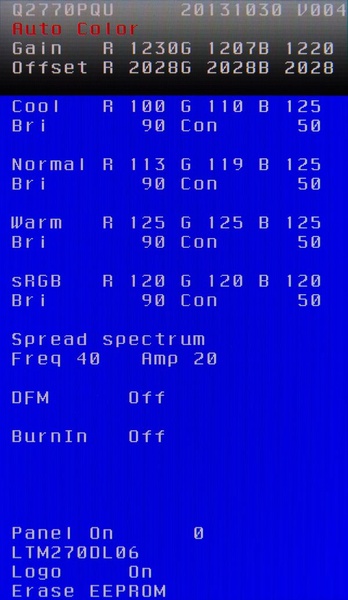
Afbeelding 76: Factory OSD
Van links naar rechts en van boven naar onder hebben deze instellingen/waarden de volgende betekenis:
| Instelling/waarde | Betekenis |
|---|---|
| Q2770PQU | Display model |
| 20131030 | Factory OSD version date in YYYYMMDD format |
| V004 | Factory OSD version number |
| Auto Color | Heading of global gain and offset settings section |
| Gain | Global RGB gain settings |
| Offset | Global RGB offset settings |
| Cool Rx Gx Bx | RGB settings for white balance mode “Cool” (same for other modes) |
| Bri 90 | Default brightness for white balance mode = 90 (same for other modes) |
| Con 50 | Default contrast for white balance mode = 50 (same for other modes) |
| Spread spectrum | Heading for LVDS spread spectrum clocking section |
| Freq | Frequency modulation in spread spectrum clocking |
| Amp | Amplitude modulation |
| DFM | Switch on/off Design For Manufacture mode |
| BurnIn | Switch on/off built in burn-in mode |
| Panel On x | Panel on time counter in hours |
| LTM270DL06 | Panel type number |
| Logo | Switch on/off the display of the logo when turning on the display |
| Erase EEPROM | Complete reset to Factory Default Settings |
Tabel 44: betekenis van instellingen/waarden Factory OSD | |
Verklaringen
Auto Color: Gain/Offset
Gain en offset zijn zogenaamde curve adjustments, net zoals gamma. In het simpelste model is het effect van die drie op het uitgangssignaal als volgt:
Gain is daarom een multiplicatieve modulatie, offset een additieve modulatie en gamma een machtsfunctie. Het effect van gain is het sterkst in de highlights, offset in de schaduwtonen en gamma in de middentonen.
Doordat gain en offset curve adjustments zijn die per kleurkanaal ingesteld kunnen worden, beïnvloeden ze zowel de totale gamma waarde als de witbalans van het uitgangssignaal.
De waarden in het Factory OSD van gain en offset zijn allemaal 12-bit waarden (0-4095), wat laat zien dat de bitdiepte voor interne verwerking van de controller 12 bits per kanaal is. Het ingangssignaal (afkomstig van de videokaart) en het paneel zijn beide 8 bit per kanaal.
Hoewel de gain en offset instellingen in het Factory OSD gewijzigd kunnen worden lijkt het er op dat het effect van deze instellingen vergrendeld is. Wanneer je waarden aanpast verschijnt het woord "Fail" naast "Auto Color". Dit is jammer voor de echte tweakers, aangezien deze waarden wel een aanpassing zouden kunnen gebruiken.
AOC vertelde overigens dat deze instellingen hetzelfde zijn op elk exemplaar van dit model. Er is dus geen sprake van een fabriekskalibratie.
RGB instellingen voor witbalansmodi
Deze instellingen bepalen de witbalans van de vier vooringestelde witbalansmodi. Het bereik van deze instellingen is 28-227, de reden voor dit aparte bereik is niet bekend. Deze waarden zijn niet gelinkt aan de zichtbare, maar vergrendelde, RGB-waarden voor elke witbalansmodus in het gewone OSD: als je één van deze waarden wijzigt in het Factory OSD zal de overeenkomstige waarde in het gewone OSD niet veranderen. Er is echter wel een relatie tussen de twee. De waarde in het gewone OSD is op de volgende manier af te leiden van de vooringestelde waarde in het Factory OSD:
Uitgewerkt geeft dit:
Net zoals de gain en offset instellingen zijn ook deze instellingen identiek op elk exemplaar.
Spread spectrum
De LVDS spread spectrum clocking instellingen worden gebruikt voor het reduceren van de EMI die het scherm uitstraalt en tegelijkertijd ook het verminderen van de gevoeligheid voor EMI uitgestraald door andere apparaten. Dit wordt gedaan door de bandbreedte van het LVDS signaal tussen de controller en de paneelelektronica te vergroten.
Hoewel dit de EMI op specifieke frequenties inderdaad vermindert, blijft het totale uitgestraalde vermogen gelijk. Smalband EMI gevoelige apparaten kunnen door spread spectrum clocking dus veel minder last hebben van interferentie, maar voor breedband EMI gevoelige apparaten verandert er vrijwel niks. Het maakt het wel veel makkelijker voor fabrikanten om hun producten gecertificeerd te krijgen, want de normeringen voor EMI straling gaan per specifieke frequentie en niet per totaal uitgestraald vermogen.
Met de "Freq" parameter wordt de spreiding ingesteld. De standaard klokfrequentie van het Samsung LTM270DL06 paneel is 60,38 MHz en het maximum zonder spread spectrum clocking is 65,63 MHz. Met spread spectrum clocking zou het kloksignaal dus bijvoorbeeld 60,38 ± 3 MHz kunnen zijn.
Met de "Amp" parameter kan de amplitude van het signaal worden gewijzigd. Het idee hiervan is niet heel anders dan bijvoorbeeld het undervolten van je processor. Je laat de elektronica op een lagere spanning werken, waardoor het totale vermogen afneemt. In tegenstelling tot de echte spread spectrum clocking ("Freq" parameter) verlaagt dit wel het uitgestraalde vermogen.
DFM
Het activeren van deze instellingen zet het scherm in de Design For Manufacturer modus. In deze modus wordt het AOC-logo bij opstarten niet getoond en het scherm gaat sneller in power safe mode. Deze instelling is standaard vergrendeld.
BurnIn
Het activeren hiervan zet het scherm in de ingebouwde burn-in modus: wanneer er geen ingangsbron is aangesloten zal het scherm automatisch zwarte, witte, rode, groene en blauwe testbeelden doorlopen (1 seconde per testbeeld). Deze modus kan gebruikt worden voor het burn-in proces (inslijten van het scherm), wat de kans op inbranden van het paneel verkleint.
Erase EEPROM
Deze functie reset alle OSD en Factory OSD waarden naar de fabrieksinstellingen. Anders dan de naam van deze functie suggereert wist deze functie geen van de vier EEPROMS die besproken worden in Beeldschermelektronica. Wat deze functie zeer waarschijnlijk doet is dat het de controller de back-up waarden van het gewone OSD en het Factory OSD laat uitlezen vanaf de 24C32WP EEPROM, om vervolgens deze waarden terug te schrijven naar de overeenkomstige posities van de actuele waarden op diezelfde EEPROM.
Proberen deze functie te gebruiken resulteert in het verschijnen van het woord "Fail" naast "Erase EEPROM". Er is waarschijnlijk een extra toetscombinatie nodig om de Gain / Offset, de DFM en de Erase EEPROM functies te ontgrendelen.
[ Voor 244% gewijzigd door Kid Jansen op 06-09-2014 21:58 ]
:fill(white):strip_exif()/i/1396274329.jpeg?f=thumbmini)
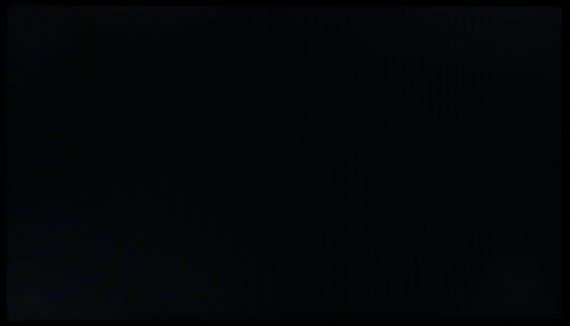
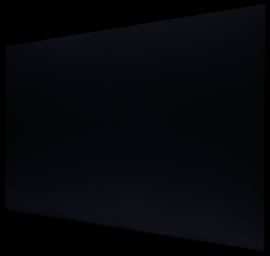
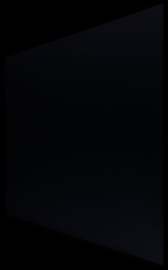
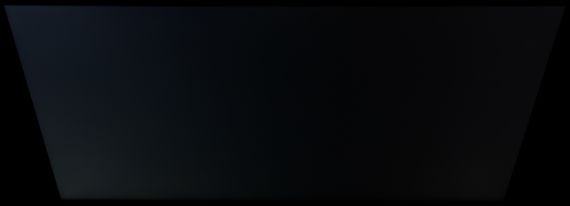
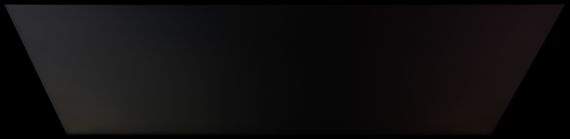
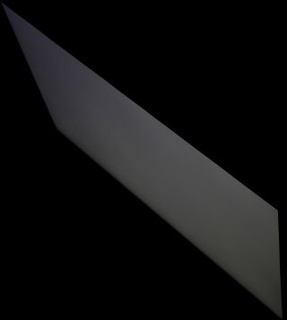
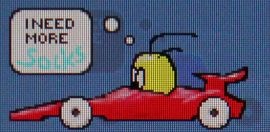

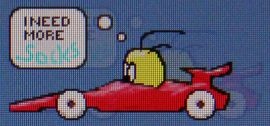











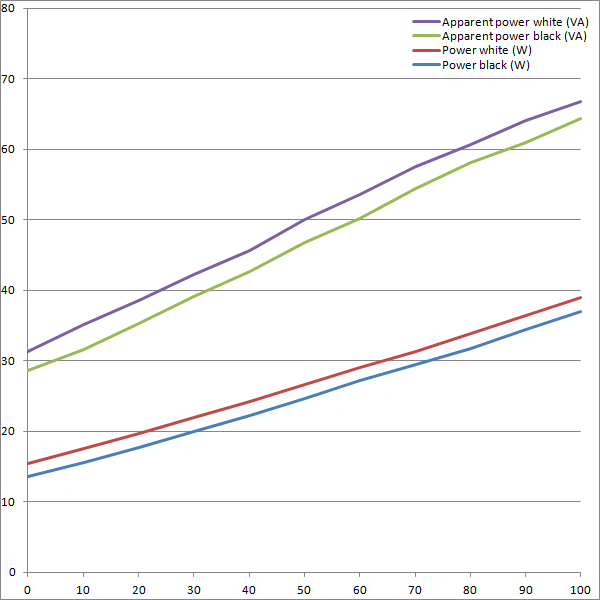



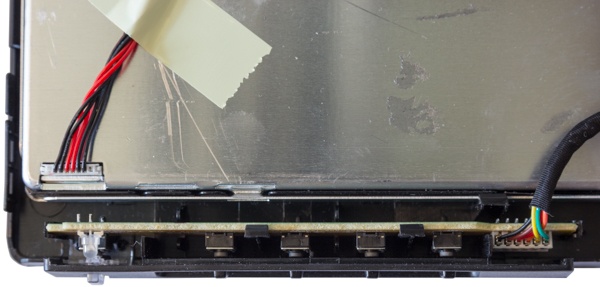




















:strip_icc():strip_exif()/u/382750/crop614894221cc08_cropped.jpg?f=community)
:strip_exif()/u/603475/crop5e6d75f5cdec2.gif?f=community)
:strip_exif()/u/301133/crop5665d511998d3.gif?f=community)
:strip_exif()/u/10069/neutron1.gif?f=community)
:strip_icc():strip_exif()/u/373647/b1aa8209a437bf987cf066823c044f0a.jpeg?f=community)
:strip_icc():strip_exif()/u/240280/5.jpg?f=community)


:strip_icc():strip_exif()/u/378992/Frozen.jpg?f=community)

 !
!:strip_exif()/u/45096/Jumpman.gif?f=community)
:strip_exif()/u/108168/koebjieste21.gif?f=community)